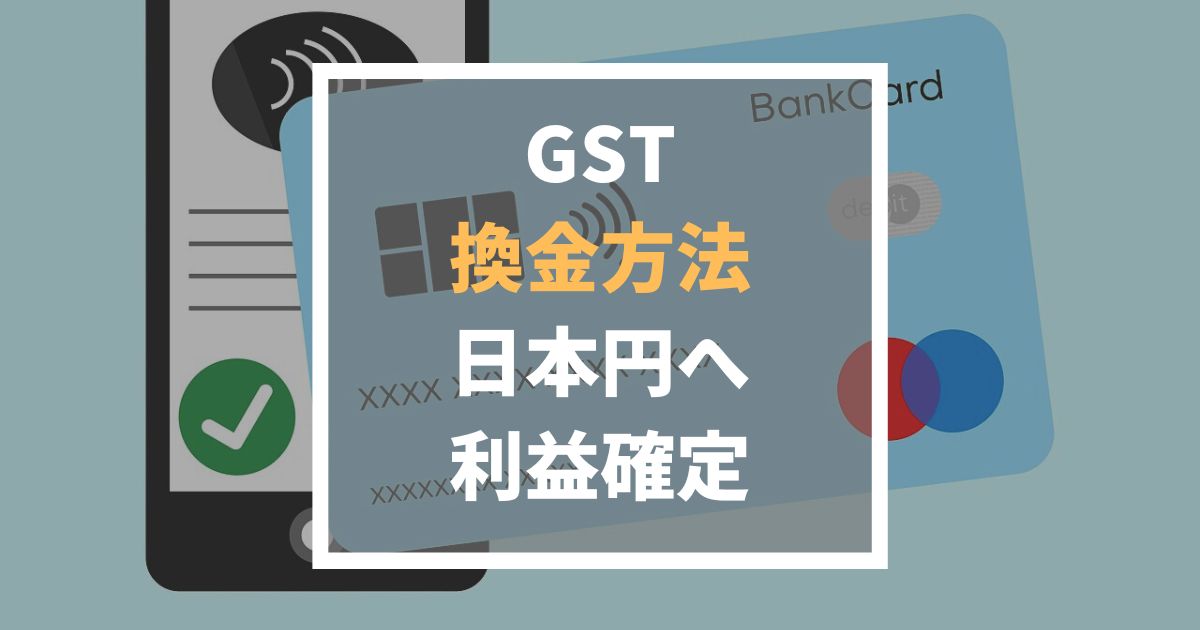悩むヒト
悩むヒトSTEPNで稼いだGSTやGMTはどうやって換金するの?
STEPN(ステップン)の利益確定方法である、日本円への換金手順を解説していきます。
混み具合にもよりますが10分〜20分程度で終わることが多いです。



送金待ちに時間がかかりますね
以下の環境で解説していきます。
| チェーン | S国(Solana) |
| 海外取引所 | Binance(バイナンス) |
| 国内取引所 | bit bank(ビットバンク) |
STEPNで稼いだGST・GMTを換金する方法
ざっくりと以下の3ステップで完了します。



GSTもGMTもやり方は同じなので、GSTを使って解説します!
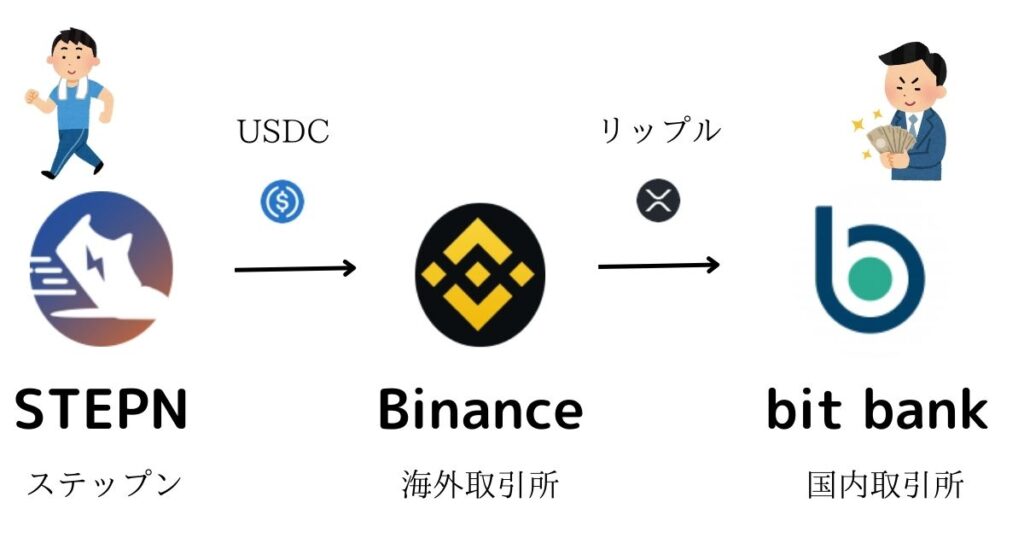
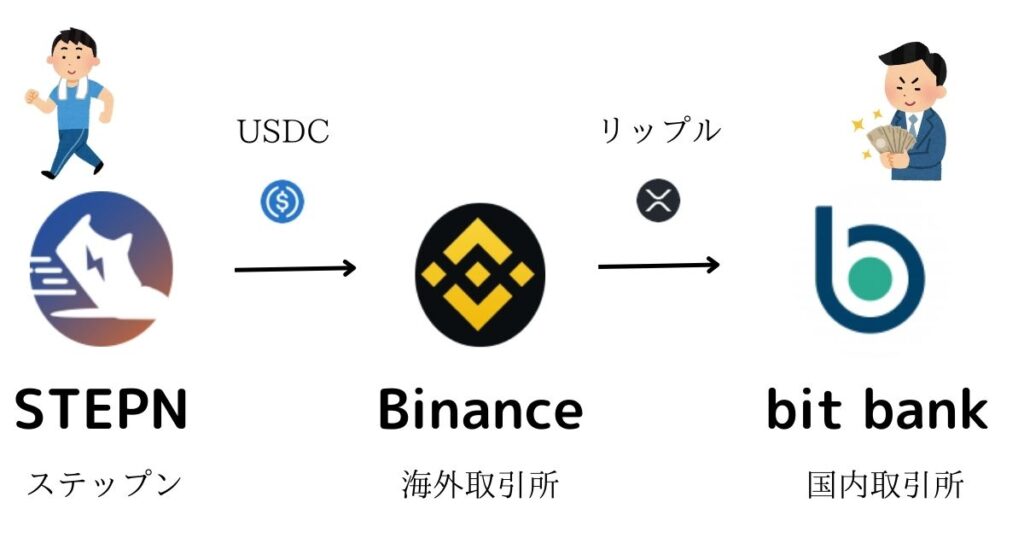
手順① GSTをUSDCにトレードする(STEPN内)
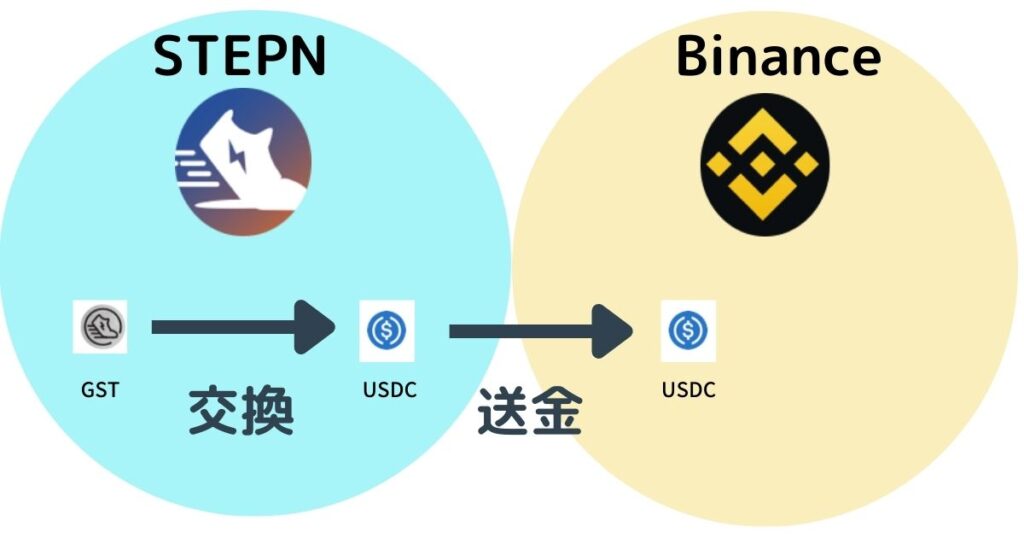
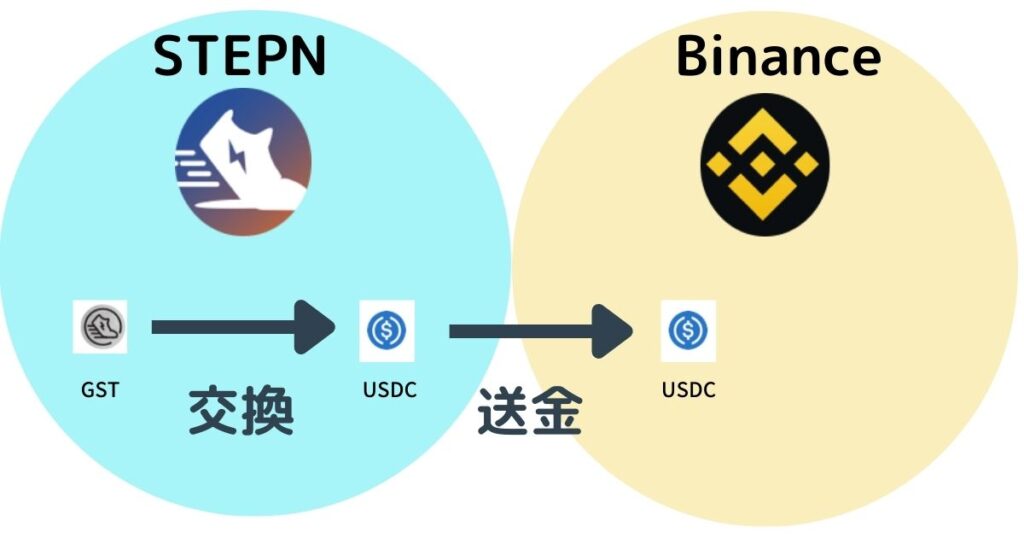
まず右上のWalletアイコンをタップします。
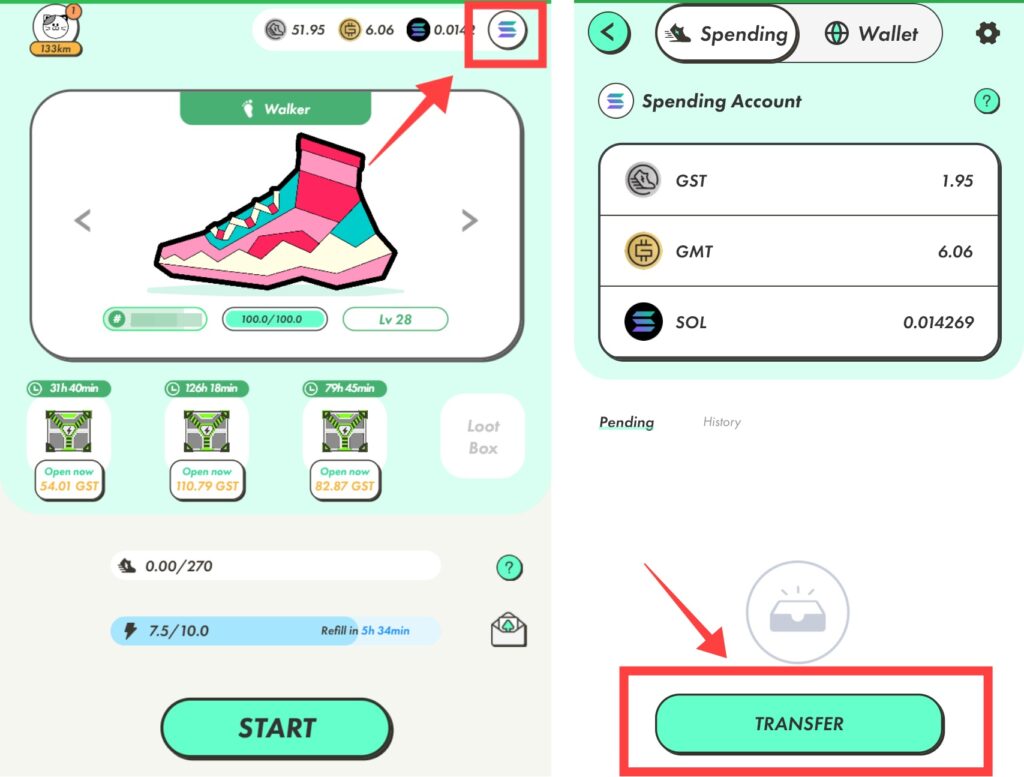
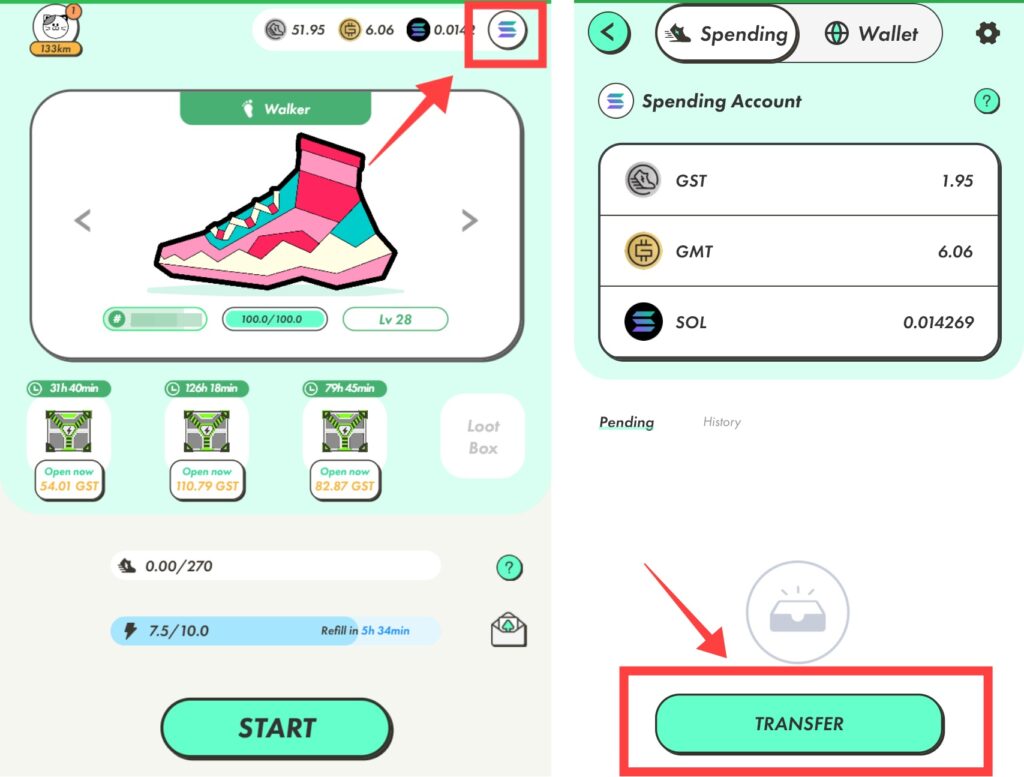
「TRANSFER」をタップします。
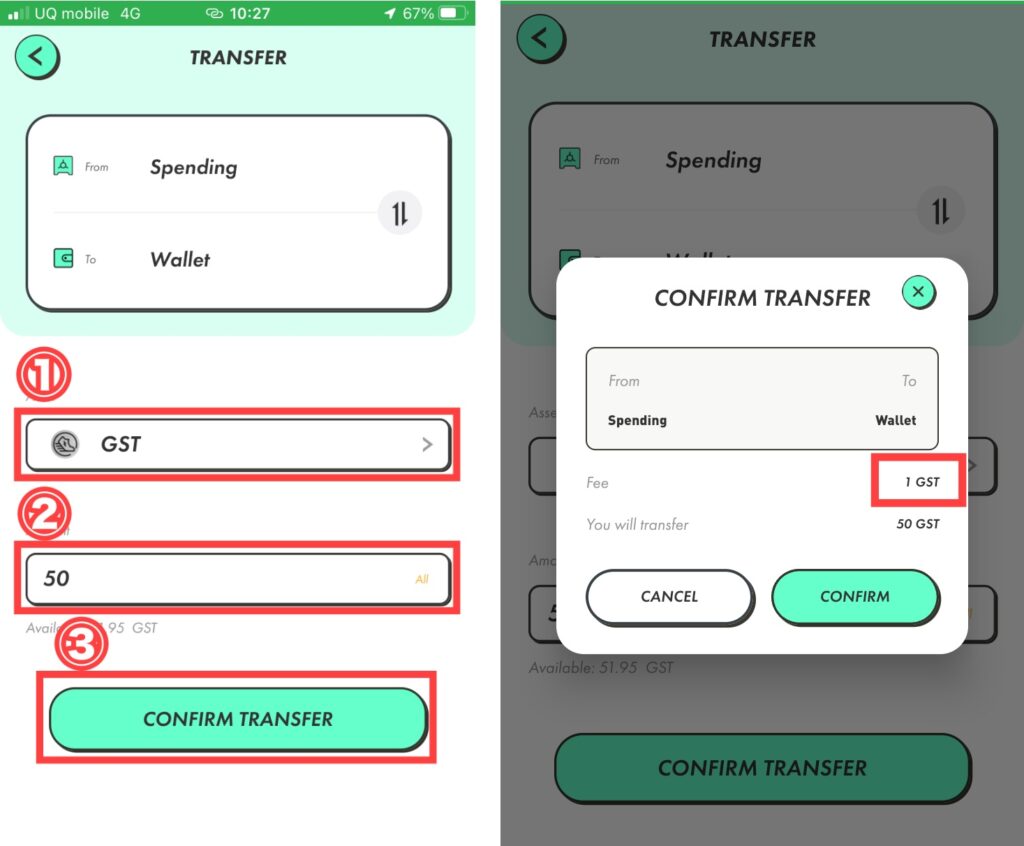
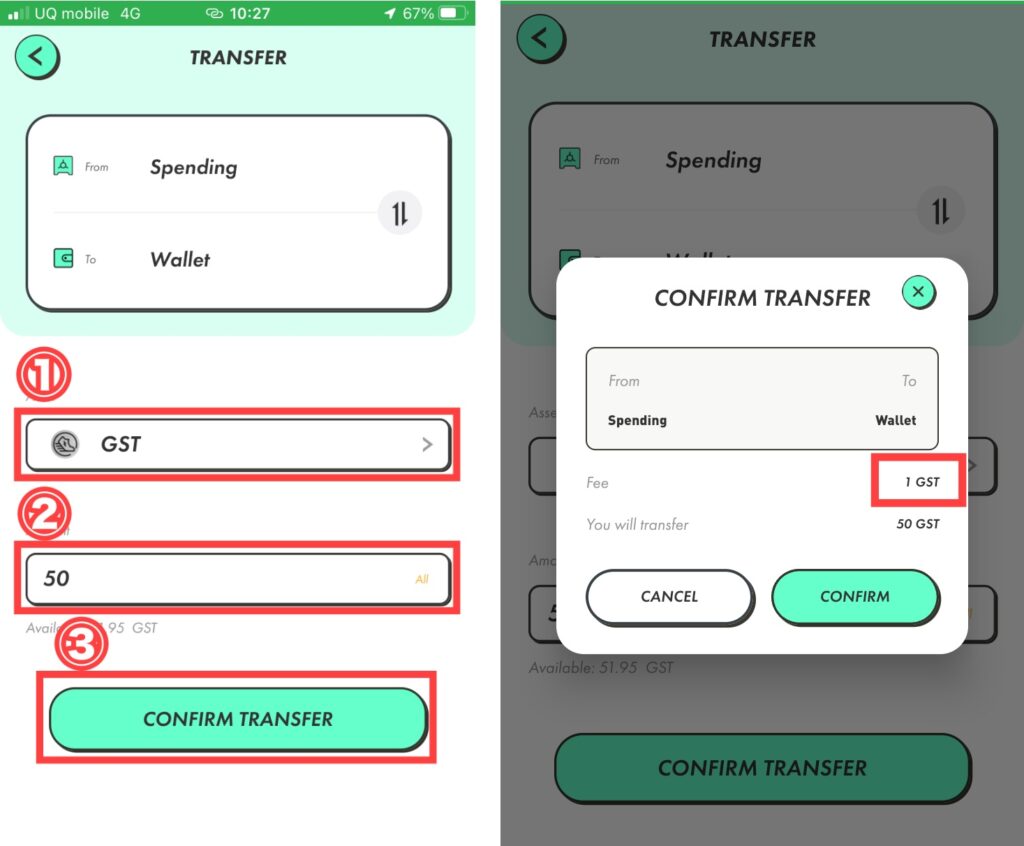
- SOLをタップし、GSTを選択する
- 任意のGST量を入力(上限内)
- CONFIRM TRANSFERをタップ



SpendingからWalletへの移行は手数料=2GSTかかります
「CONFIRM」をタップし、2段階認証を設定している方はコードを入力します。
数分待ってWalletをタップします。
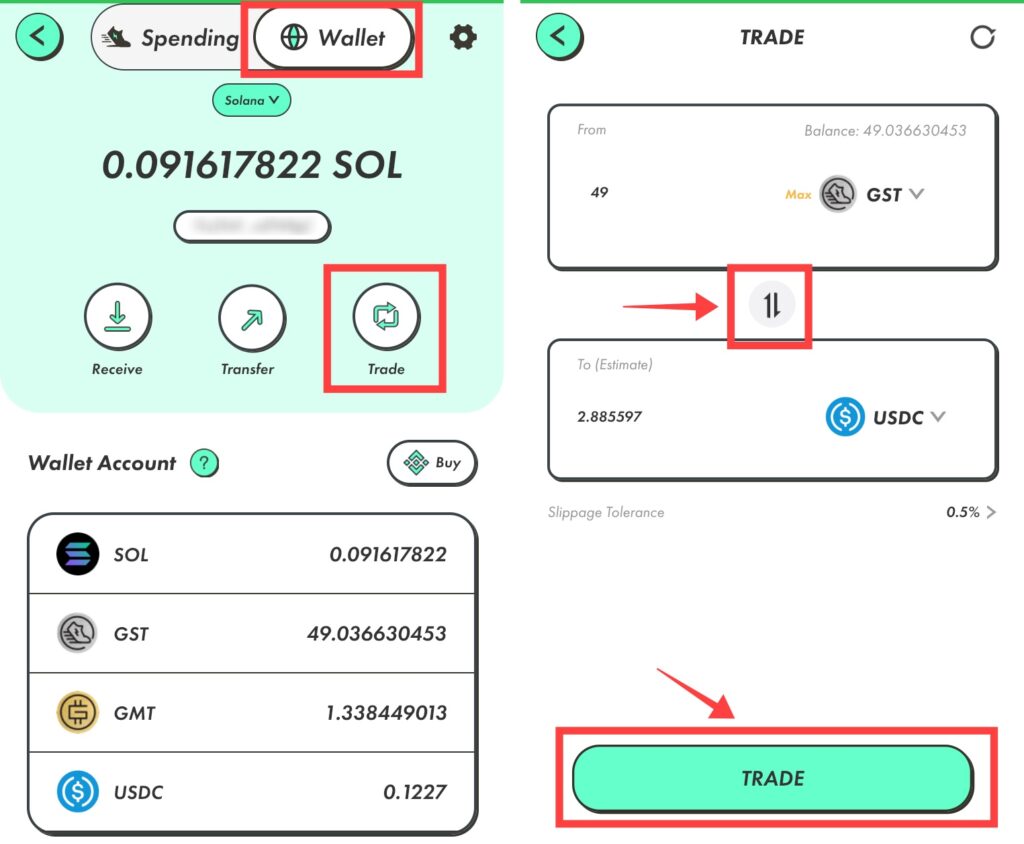
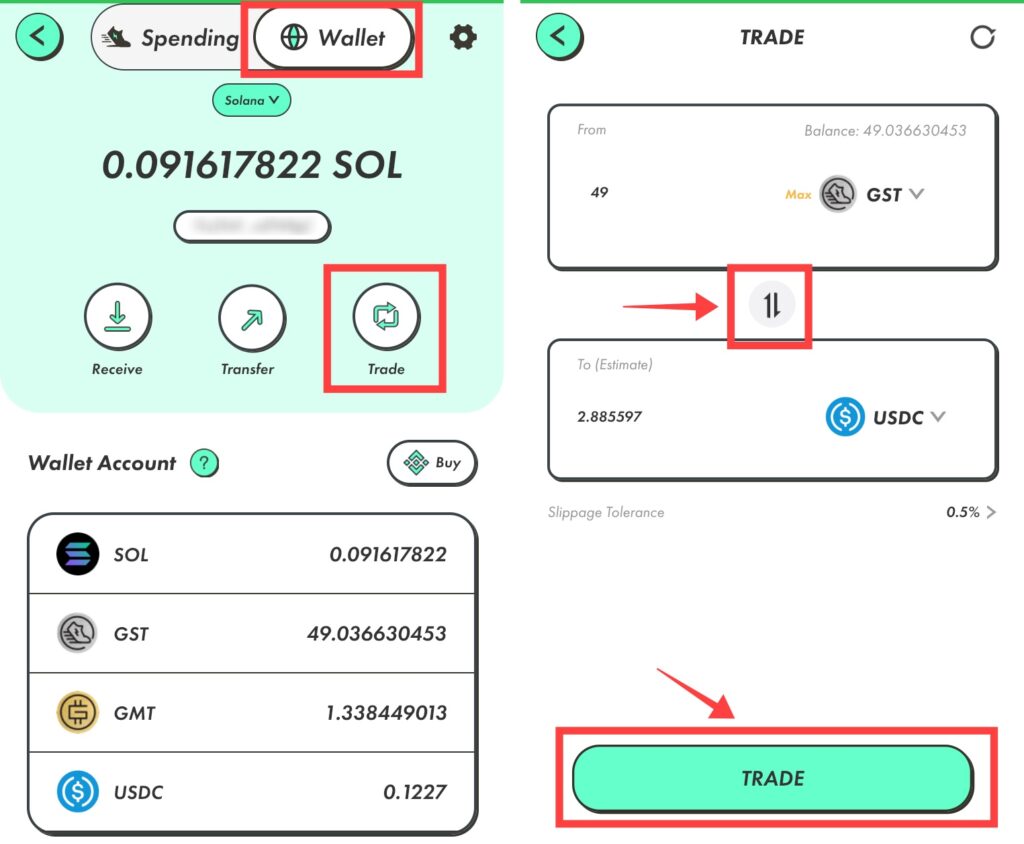
GSTが移行できていたら「Trade」をタップします。
真ん中の矢印アイコンをタップして上側をGST、下側をUSDCに変更し「TRADE」をタップします。
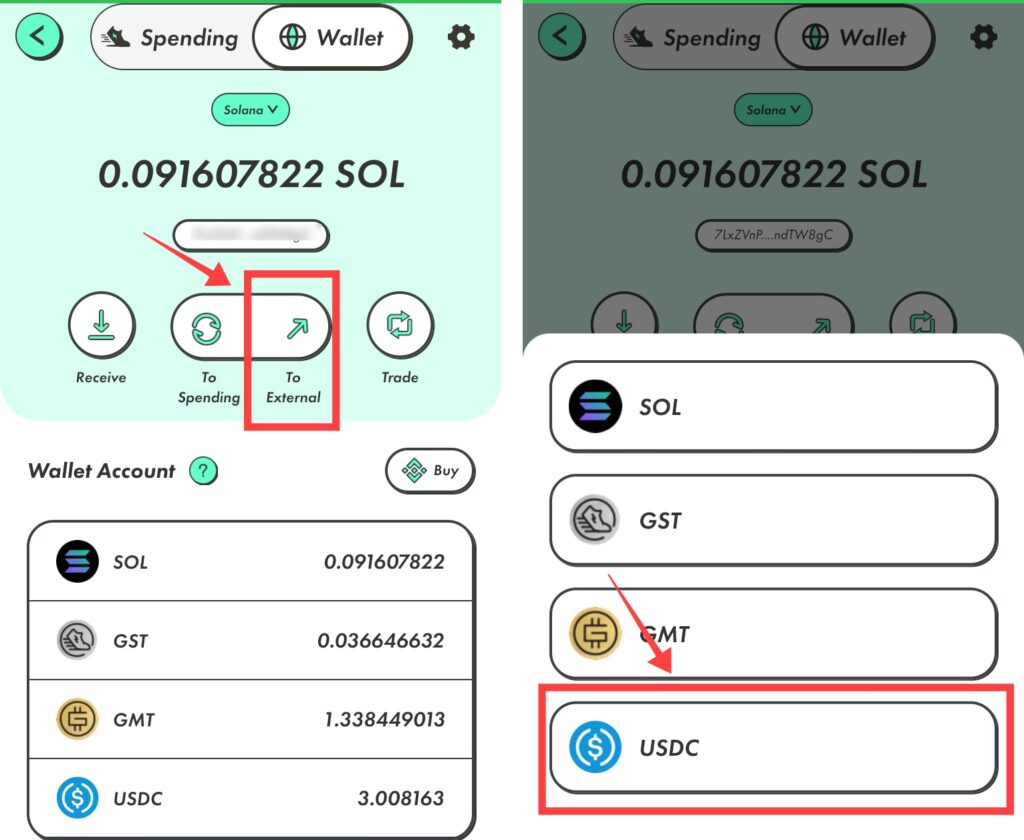
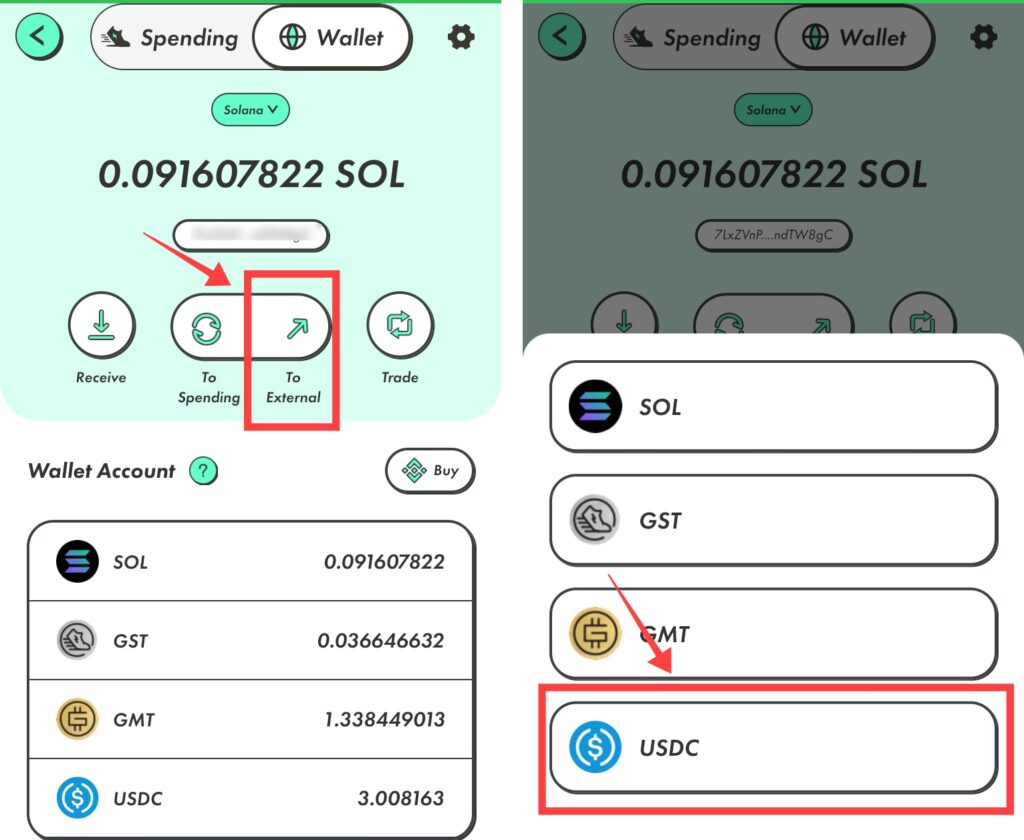
USDCへの交換が終わったら「Transfer」をタップし、「To External」をタップします。
「USDC」をタップします。
次に入金先アドレス取得のため、Binanceのアプリを開き「ウォレット」 > 「入金」 とタップします。
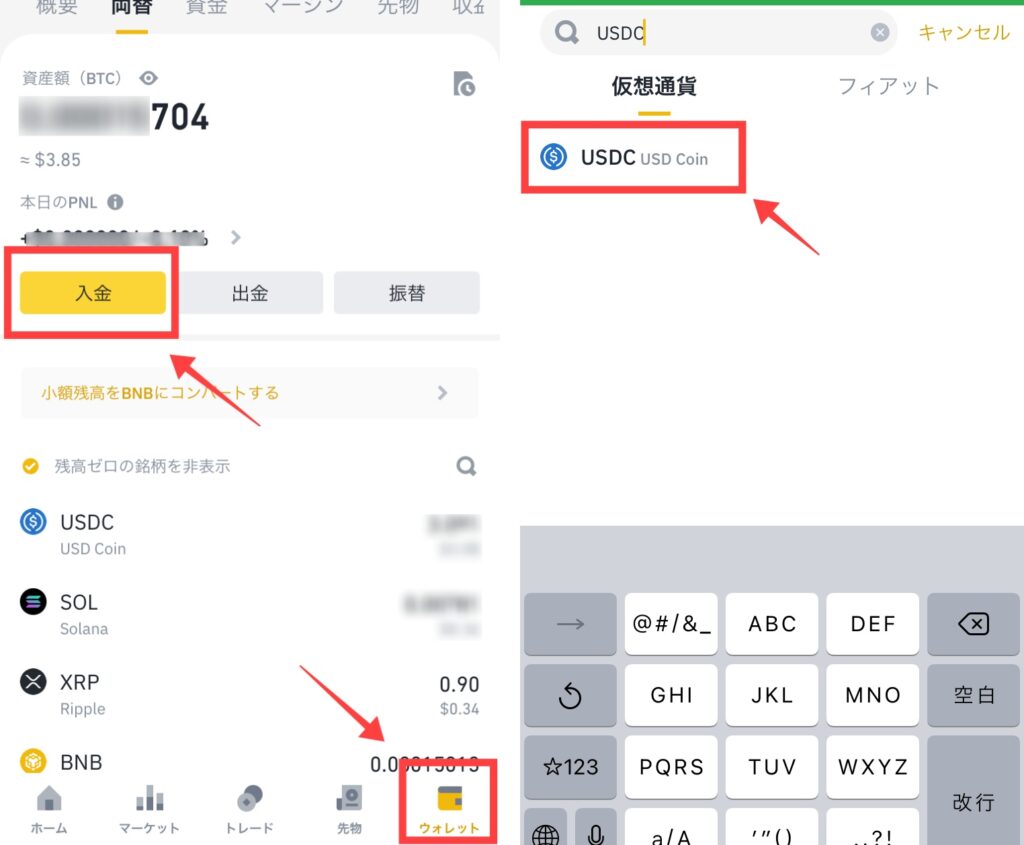
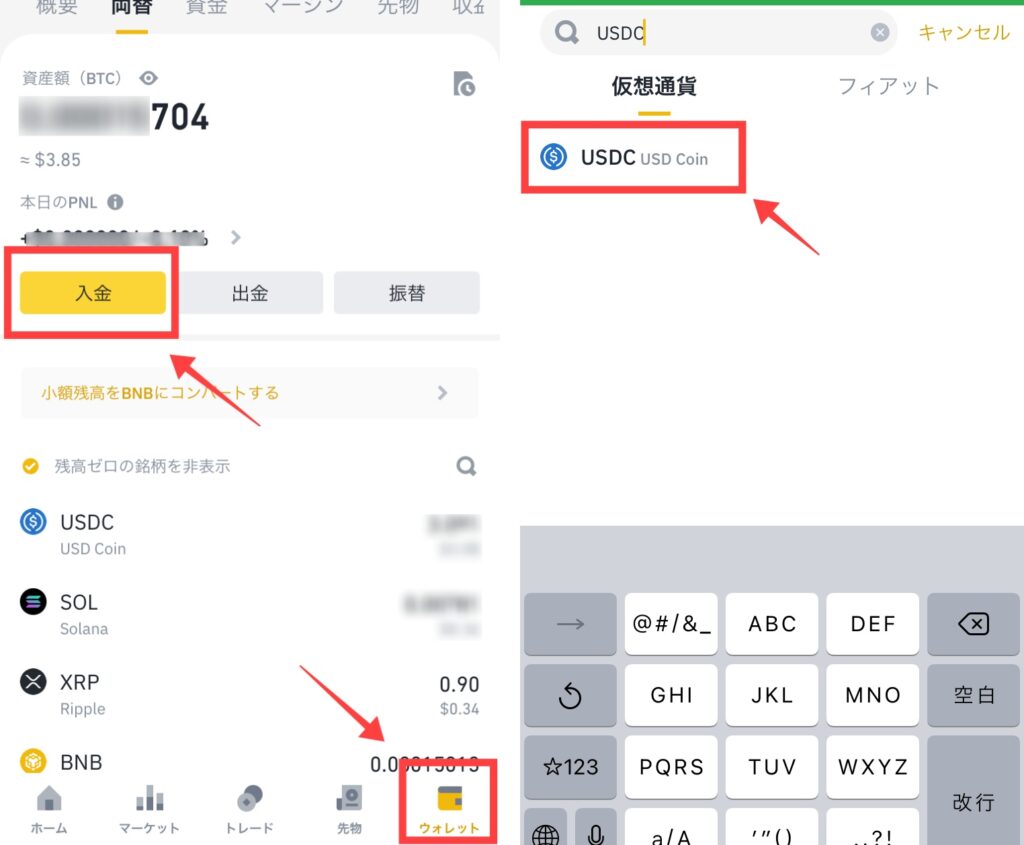
検索欄にUSDCと打ち込み、USDCをタップします。
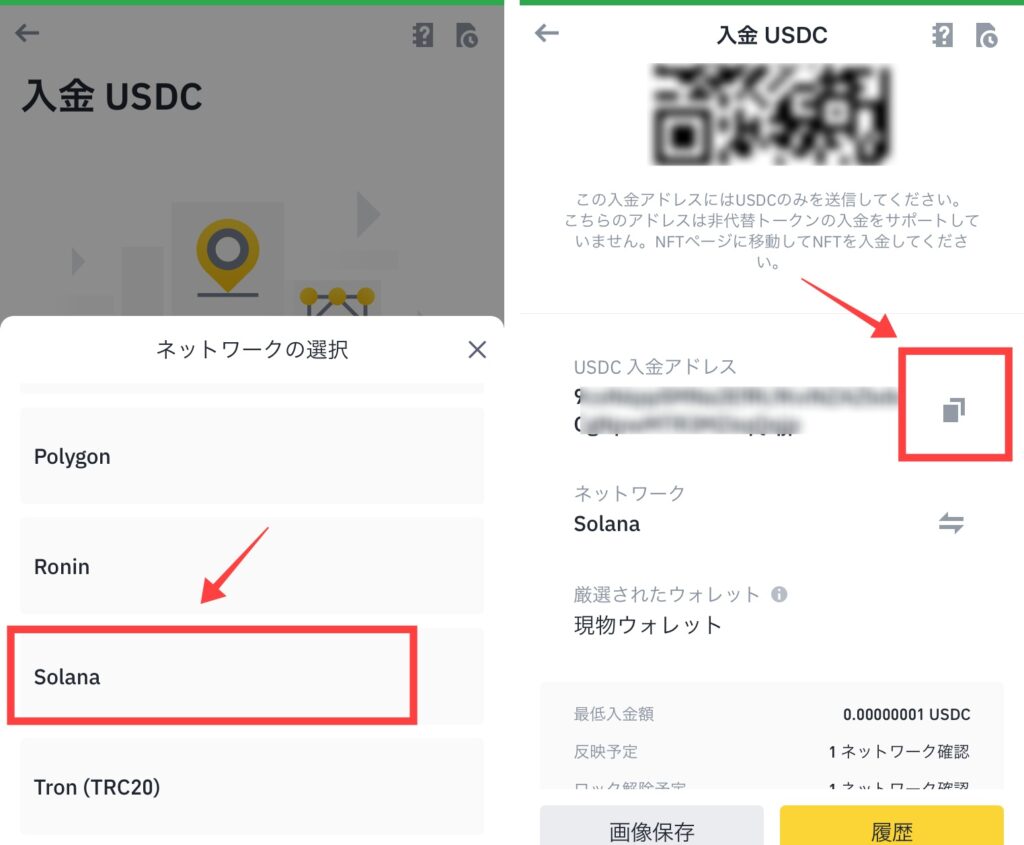
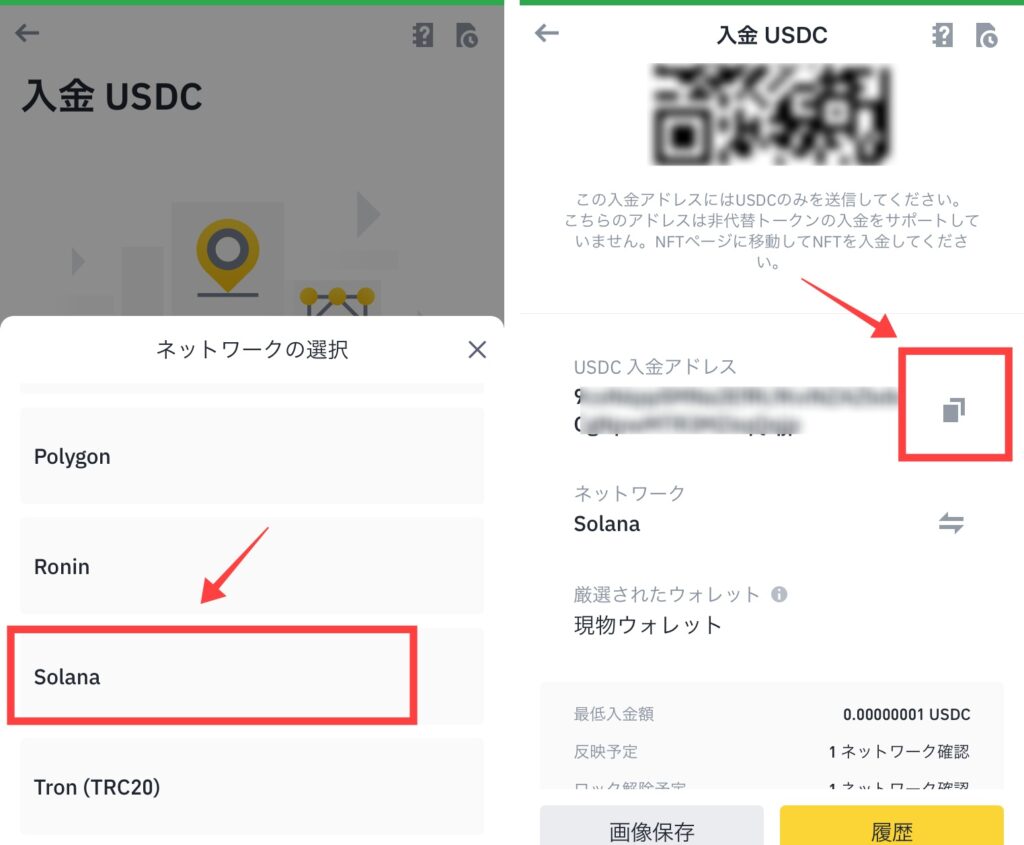
ネットワークの選択から「Solana」をタップします。
USDC入金アドレスをコピーします。(右のコピーアイコンをタップ)
次にSTEPNへ戻り、To Address欄へコピーしたアドレスを貼り付けます。
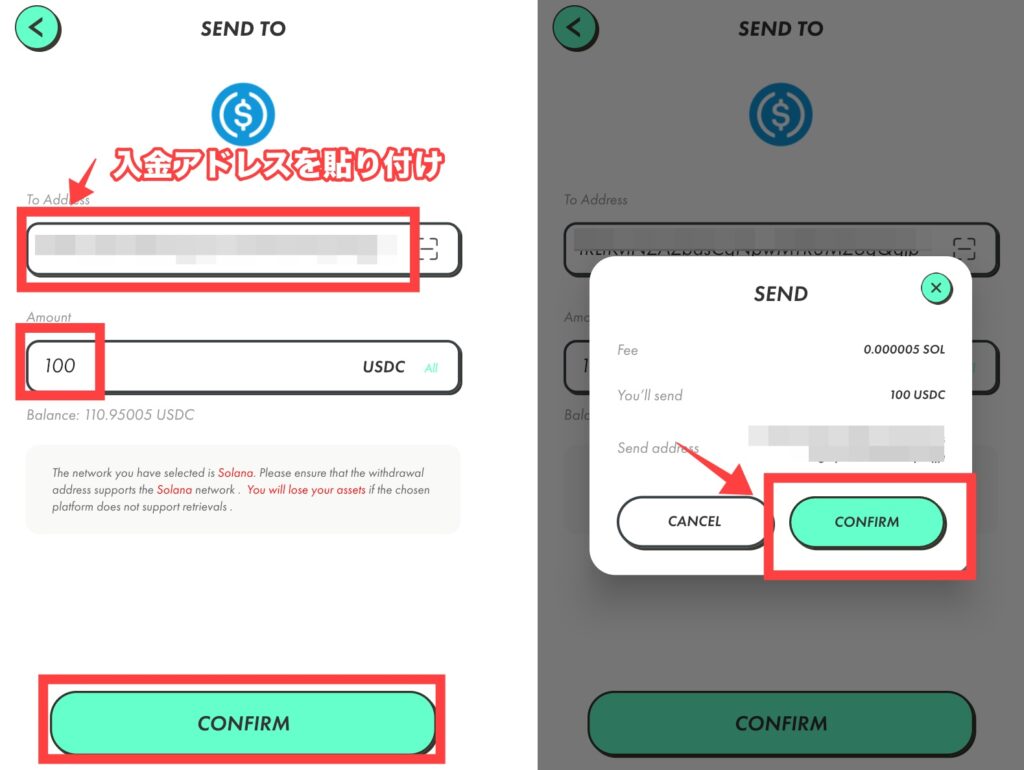
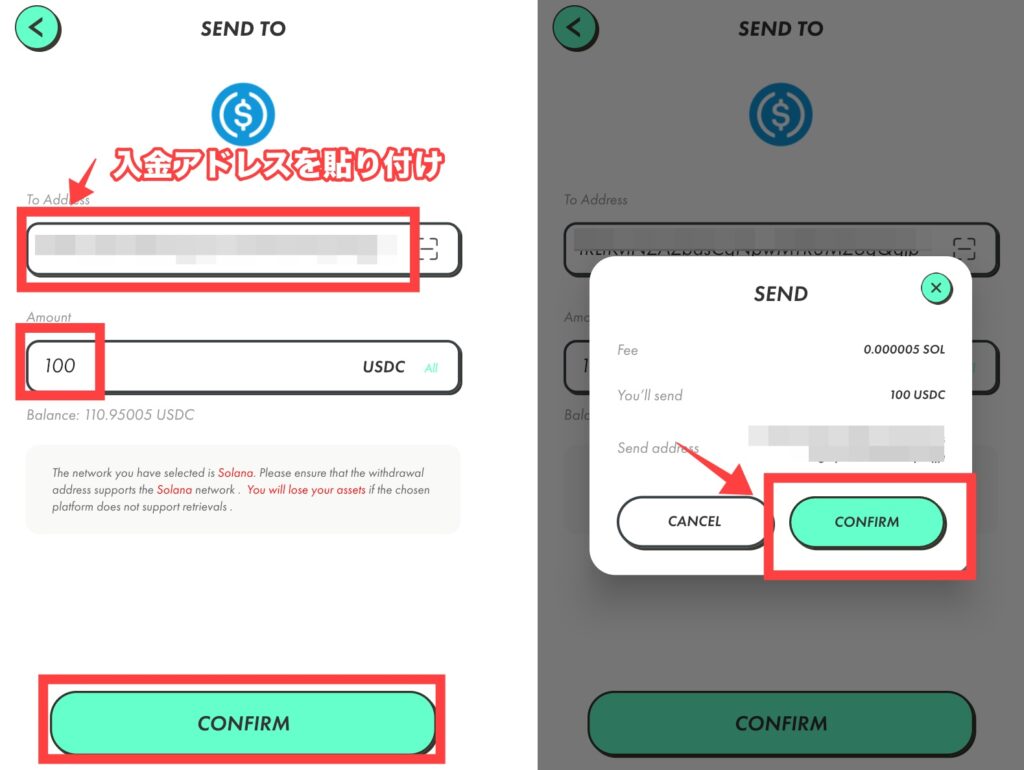
任意の量のUSDCを入力します。(上限内でBinanceへ送りたい量)



ちなみにBinanceでは10USDC以上でしかリップルへ取引きできません
入金アドレスを間違えると暗号資産がなくなってしまいます。
初めてSTEPNから取引所へ送金する場合は少額で試してみることをオススメします。
「CONFIRM」をタップします。
内容を確認し「CONFIRM」をタップします。(Fee:手数料)
暗証番号を入力します。
これでGSTをUSDCに交換し、Binanceへ送金する作業は完了です。
手順② USDCをリップルにする(バイナンス内)
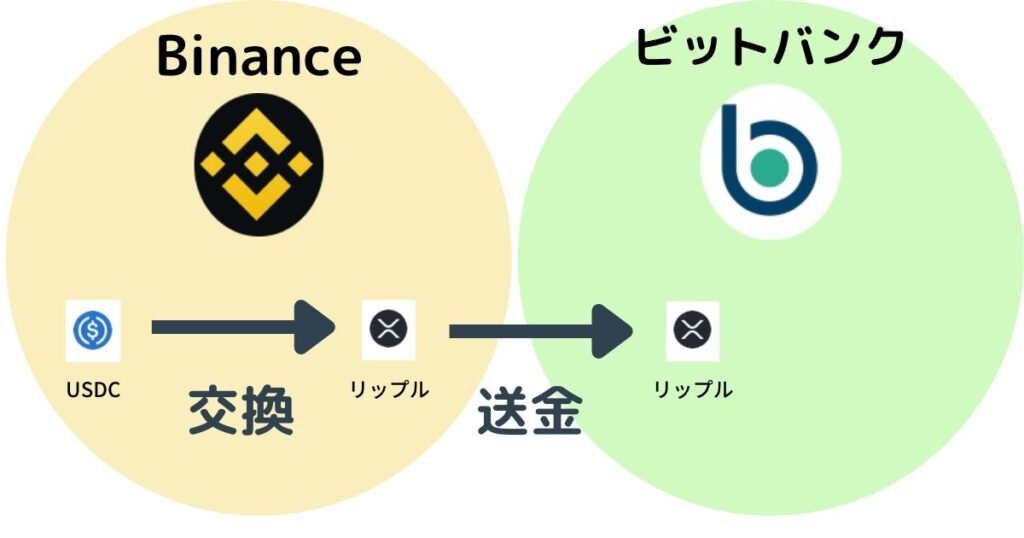
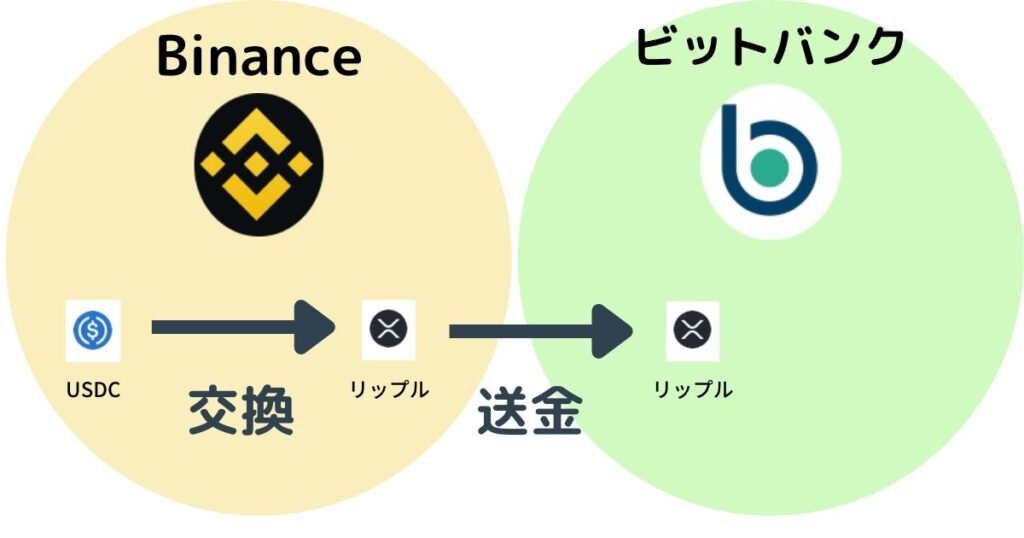



バイナンスへUSDCを送ると、自動的にBUSDという仮想通貨に変換されます
次にBinanceのアプリを開き、画面下の「マーケット」をタップします。
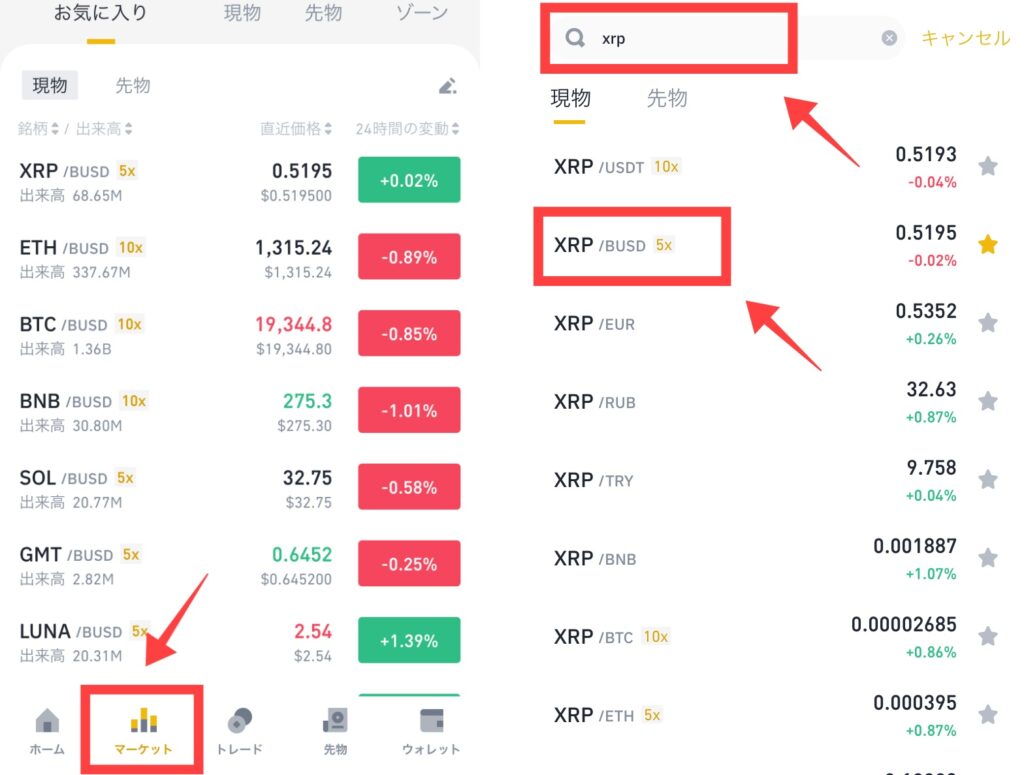
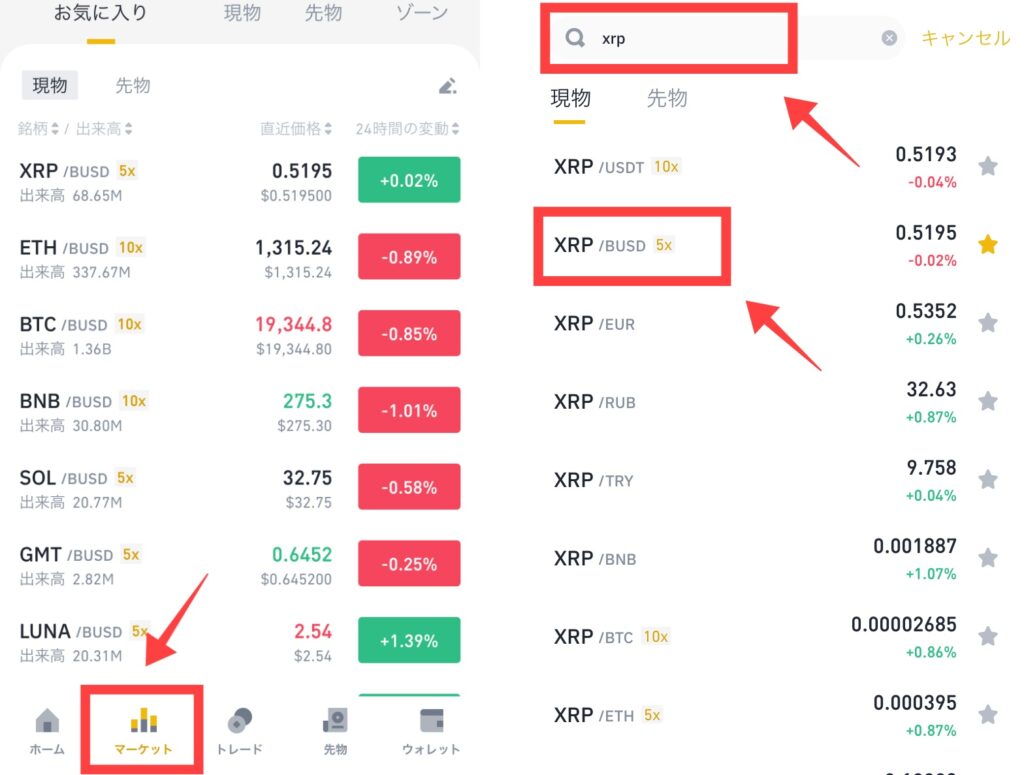
検索欄へ「XRP」と入力し、「XRP/BUSD」をタップします。



XRPは暗号資産リップルのことです
ビットコインと比べ送金手数料が断然お得です
「買い」をタップします。
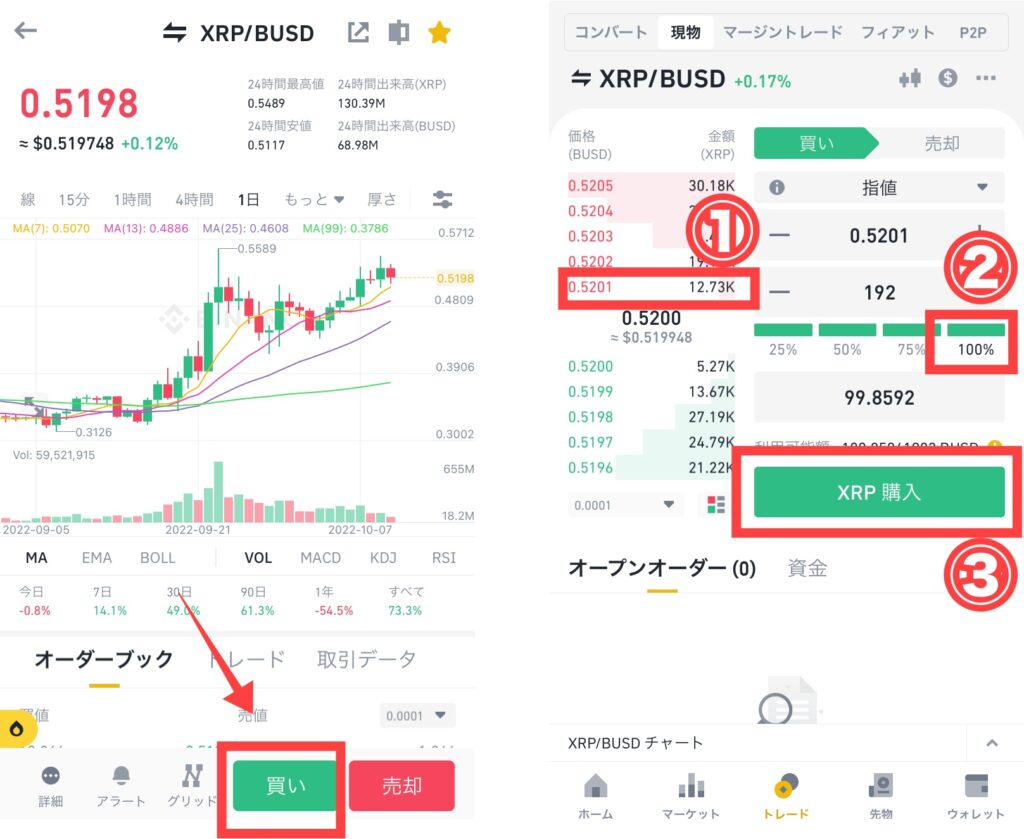
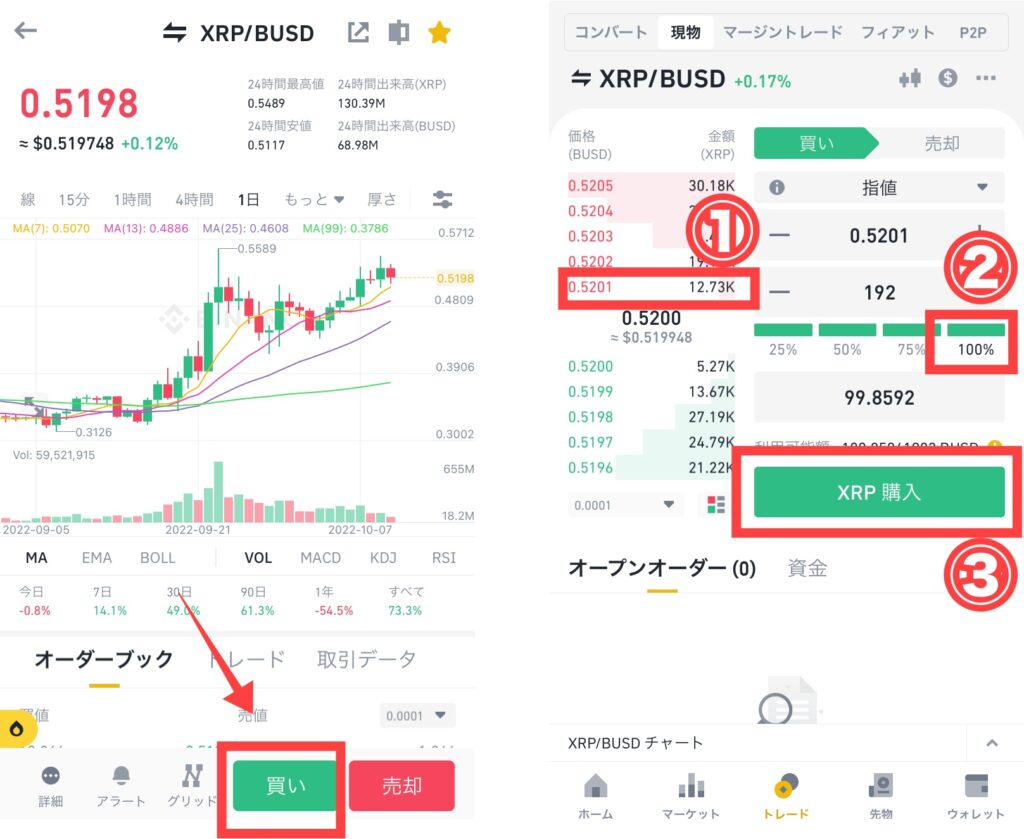
- ひとつ上の価格をタップする
- 100%をタップする
- XRPを購入をタップする
これでUSDCを使ってXRP(リップル)が購入できました。
「ウォレット」から「出金」をタップします。
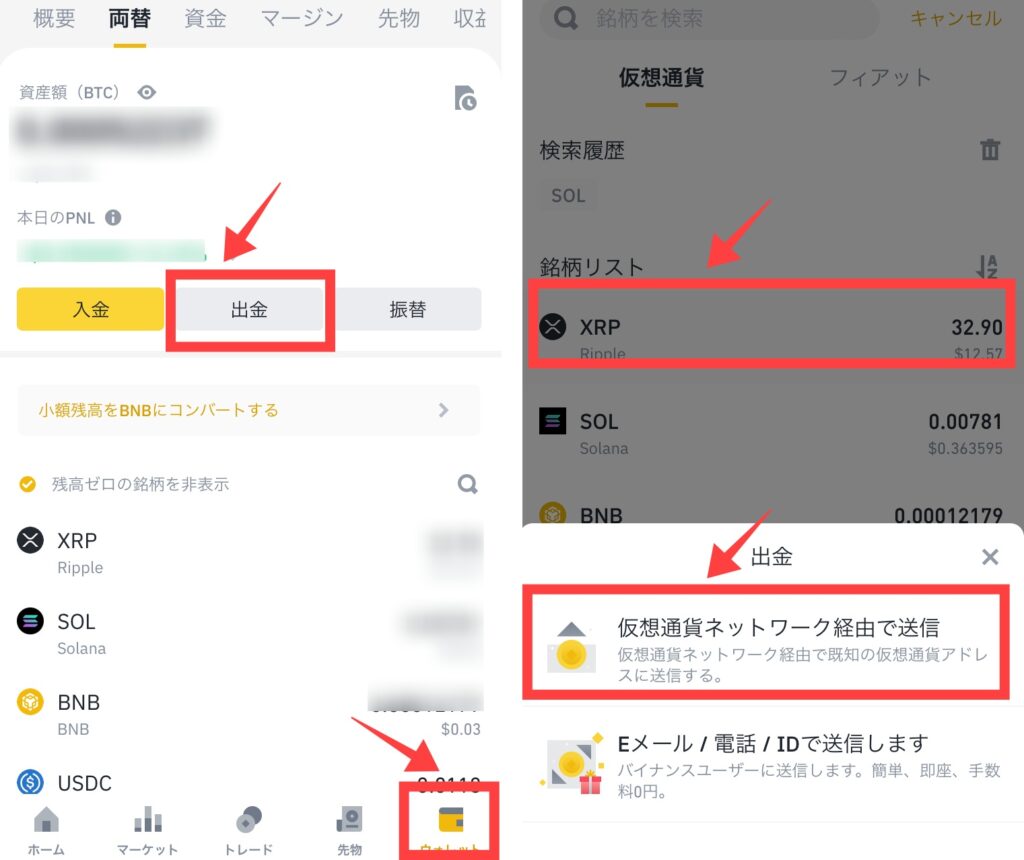
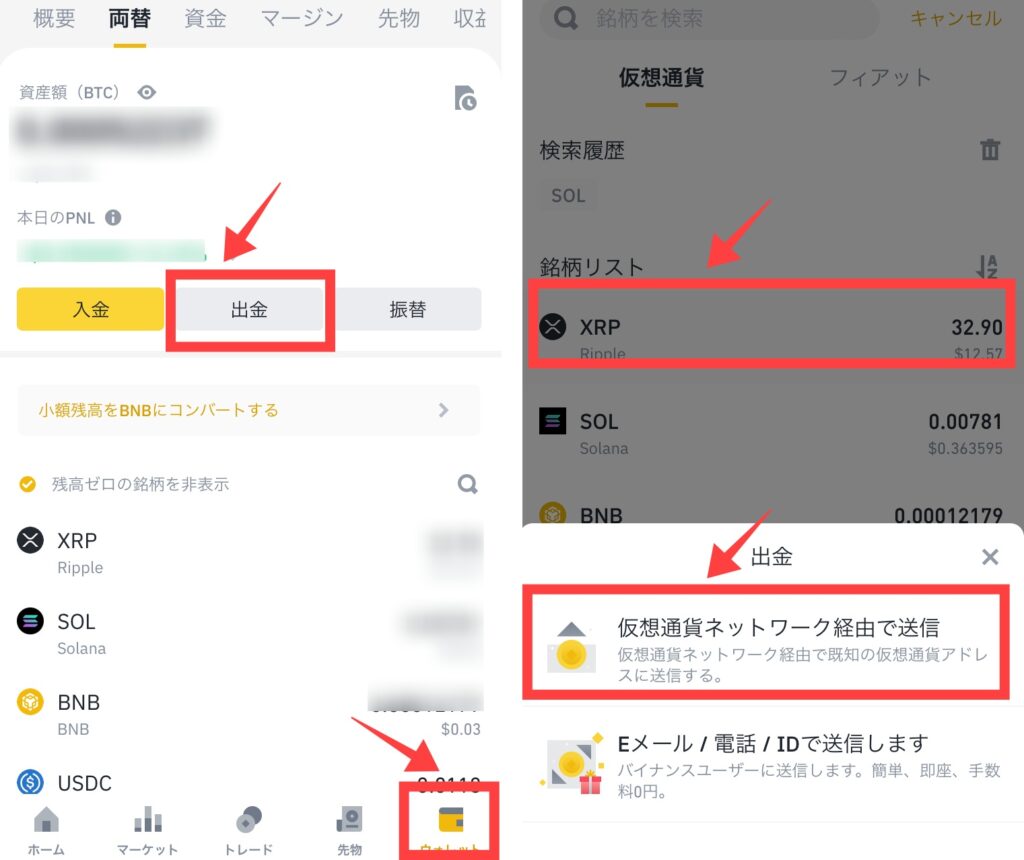
「XRP」を選び、「仮想通貨ネットワーク経由で送信」をタップします。
次にbit bank(ビットバンク)のアプリを開きます。
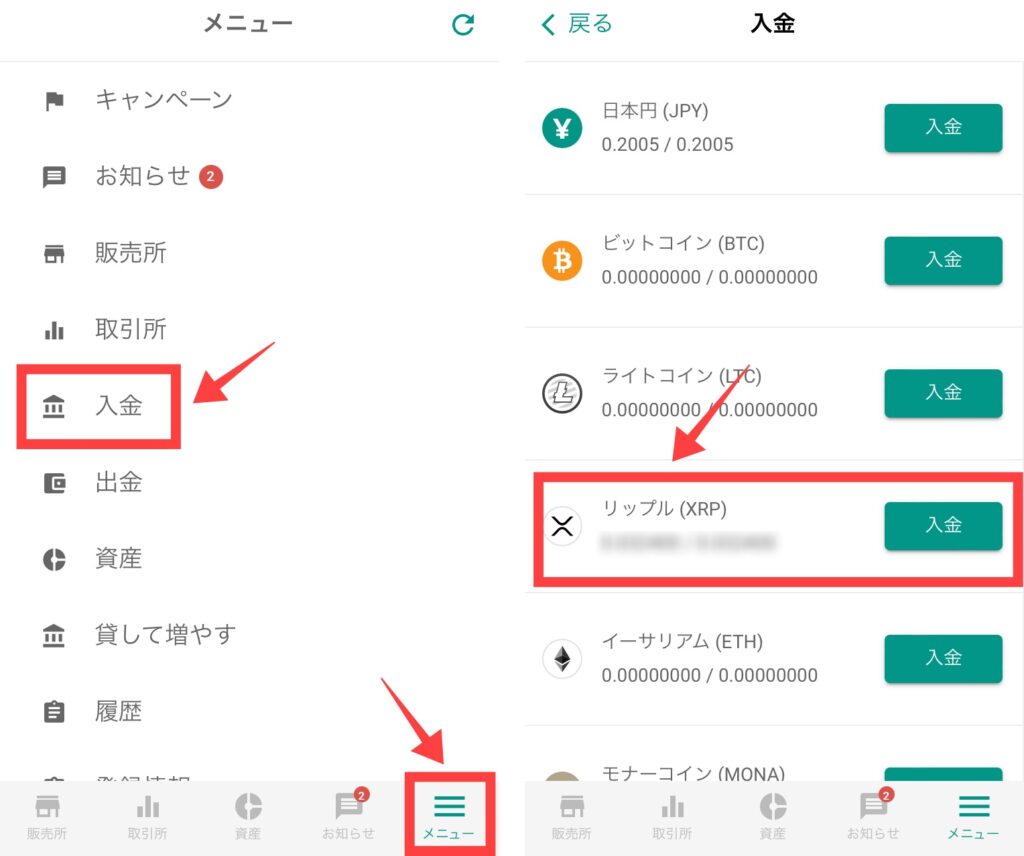
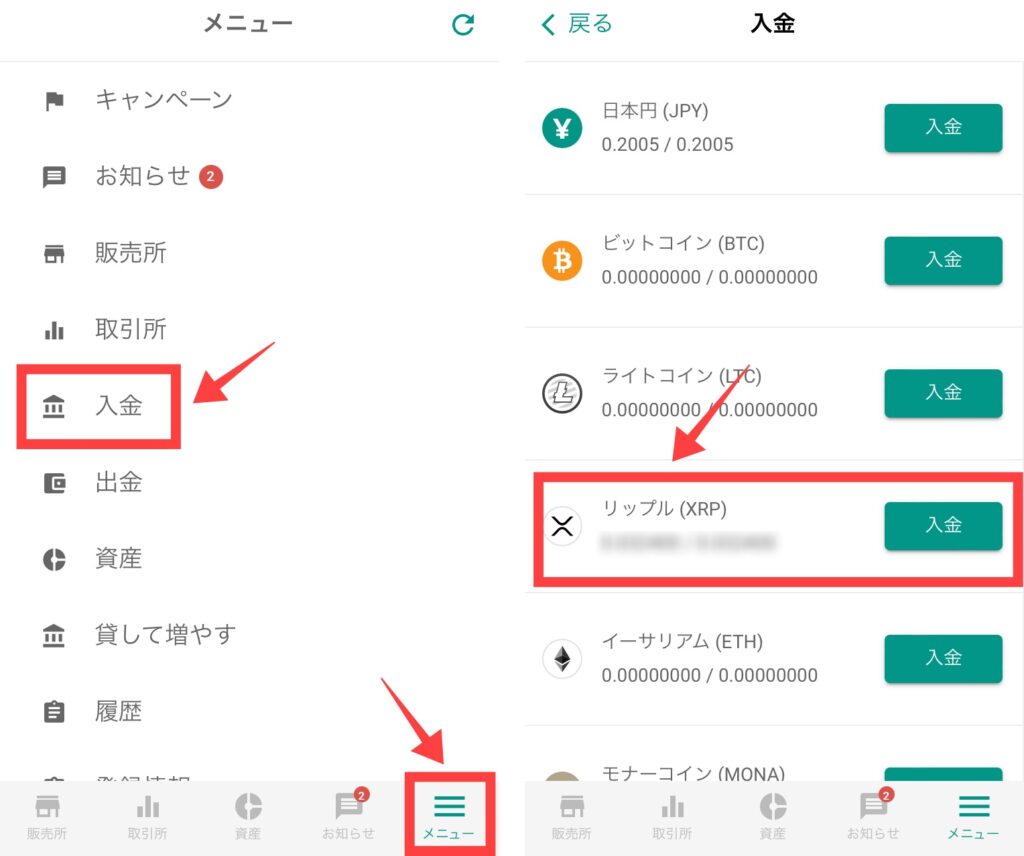
メニュー > 入金 > リップル(XRP)とタップします。
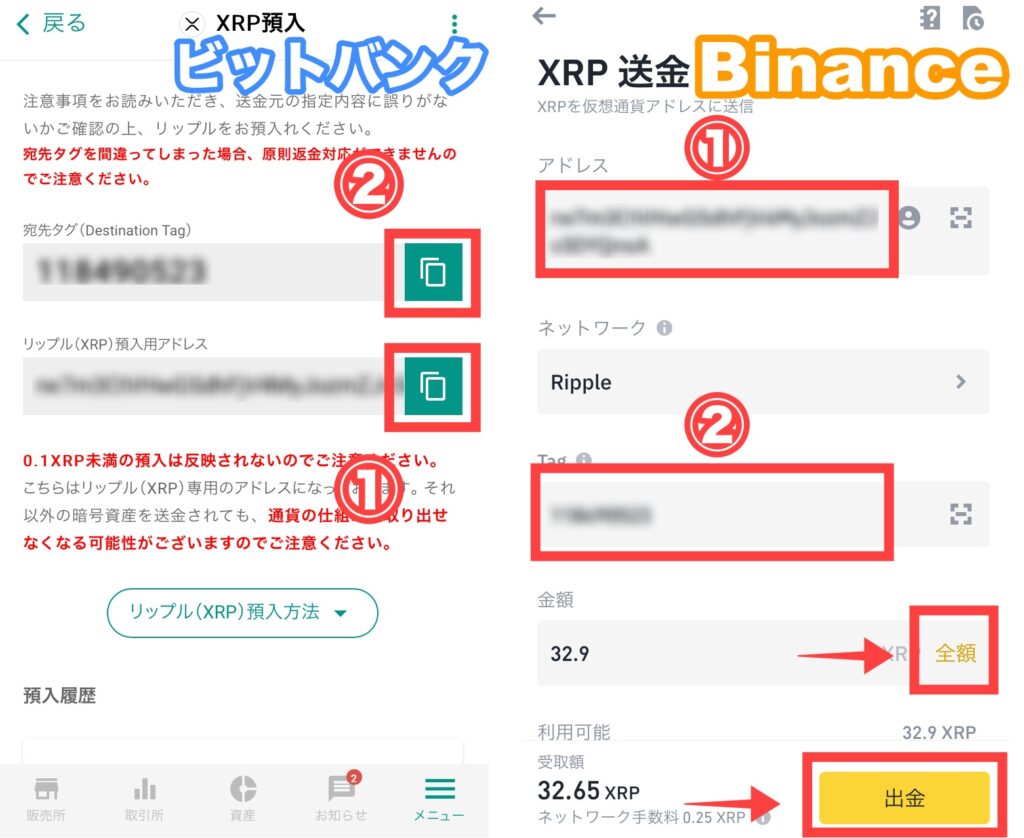
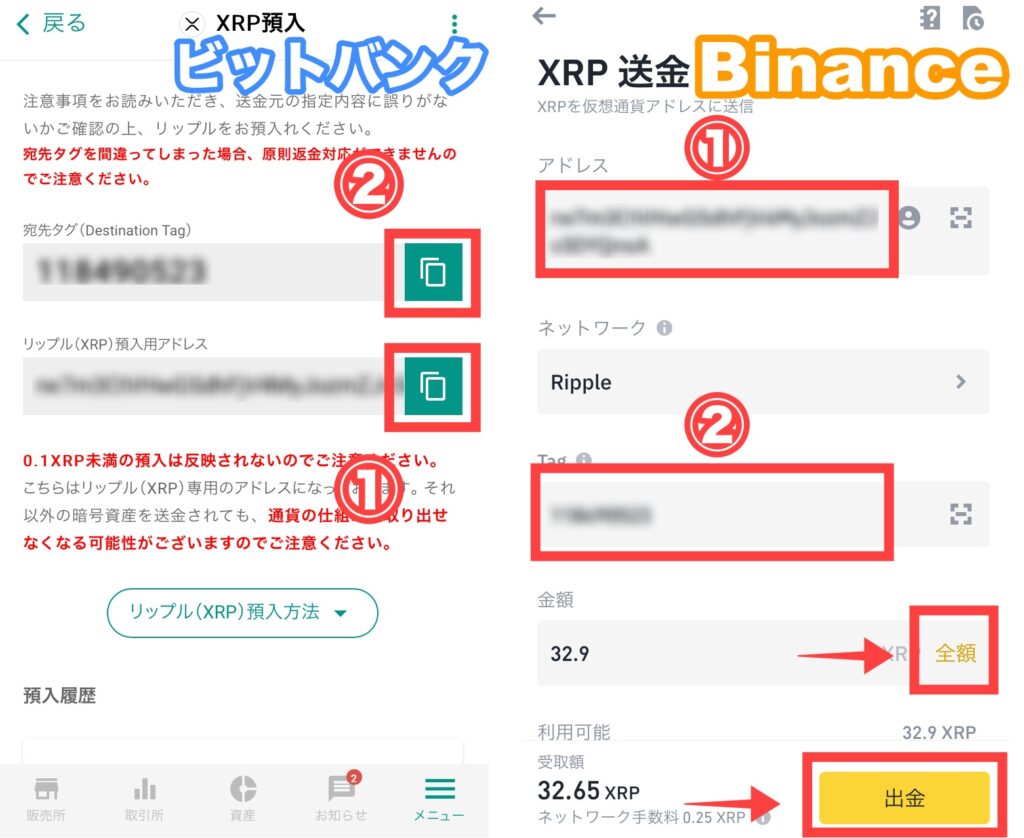
①リップル(XRP)預入用アドレスと②宛先タグを、それぞれBinance側にコピー・貼り付けします。
全額もしくは任意の量を入力し、出金をタップします。
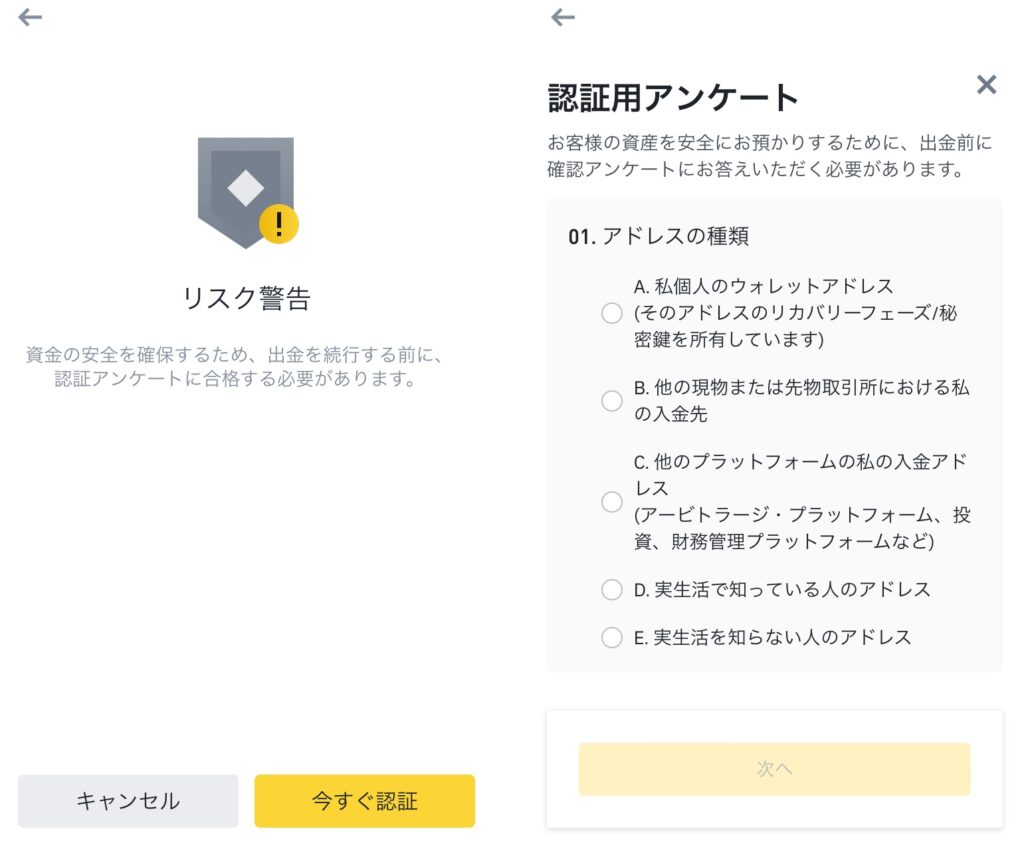
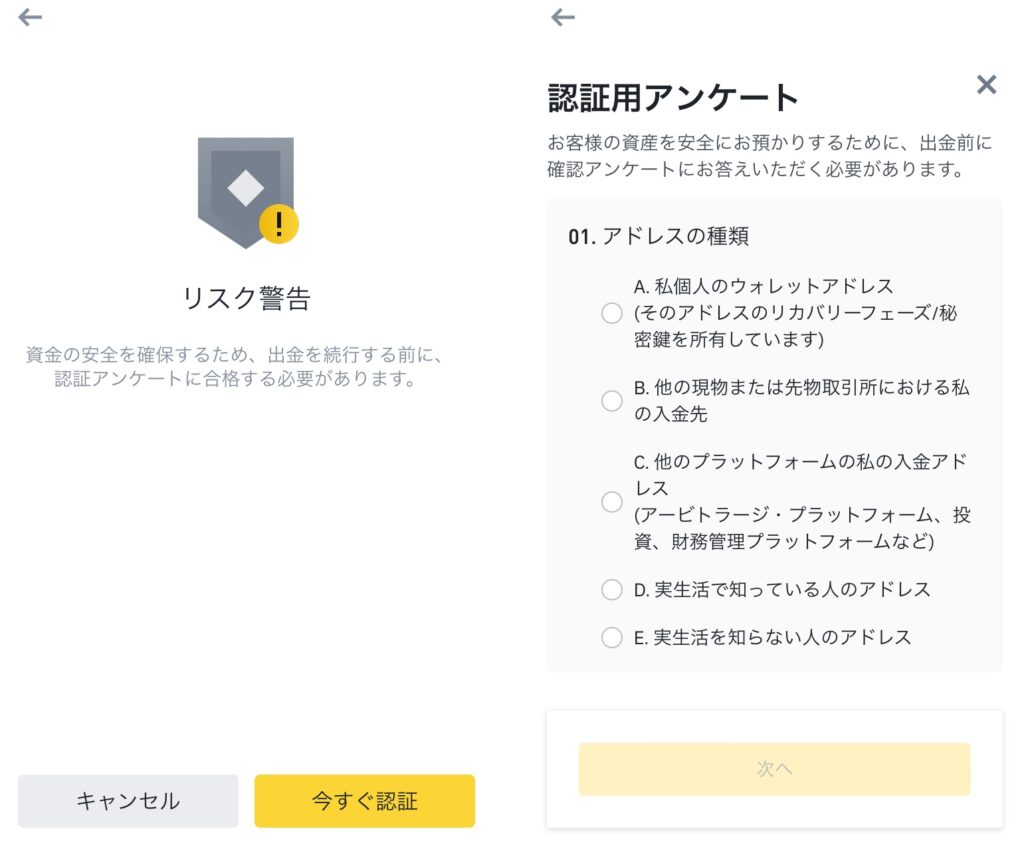
確認 > 今すぐ認証 とタップすると「認証用アンケート」を求められるので回答します。
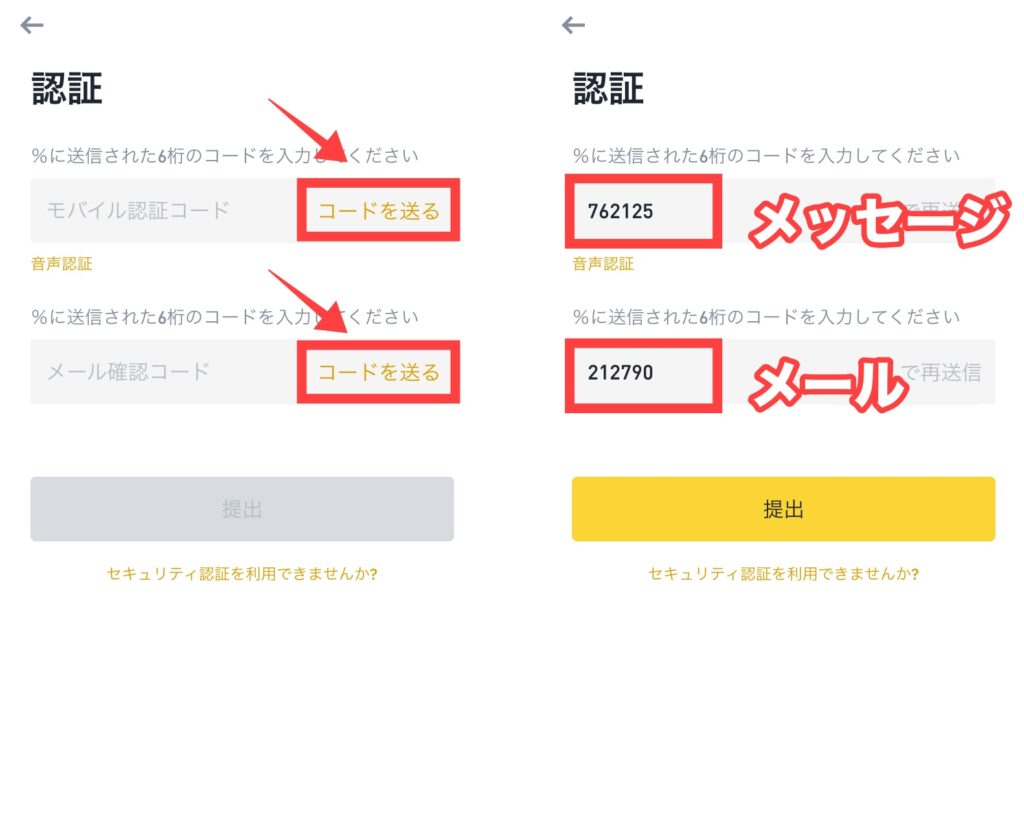
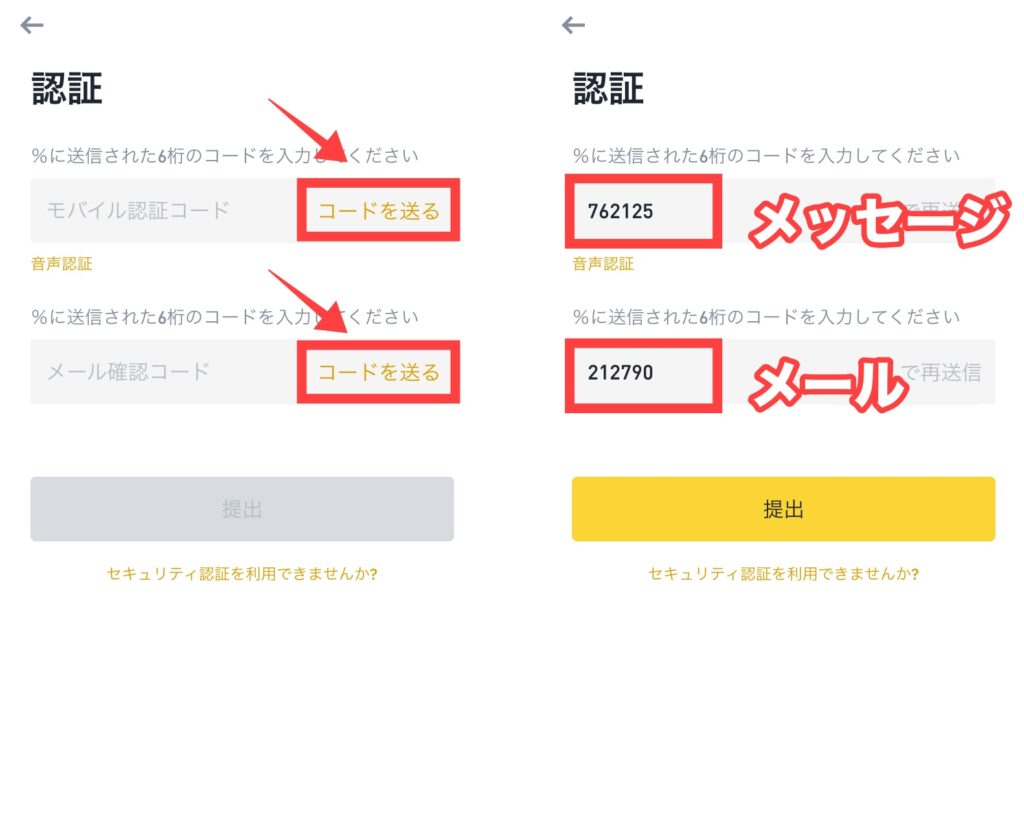
「コードを送る」をタップし、それぞれ認証コードを入力して「提出」をタップします。



制限時間が短いです!
これでUSDCをリップルへ交換する作業は完了です。
手順③ リップルを日本円にする(ビットバンク内)
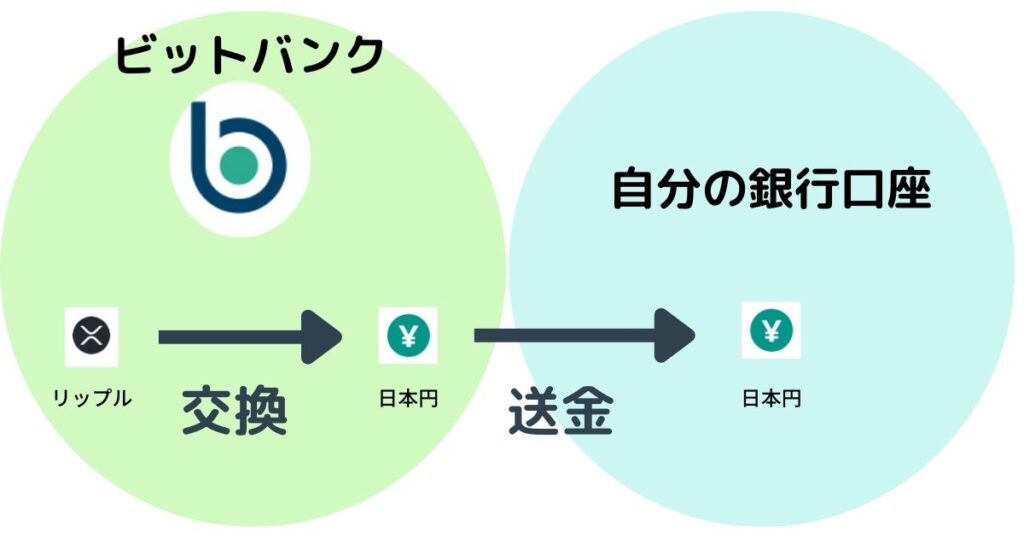
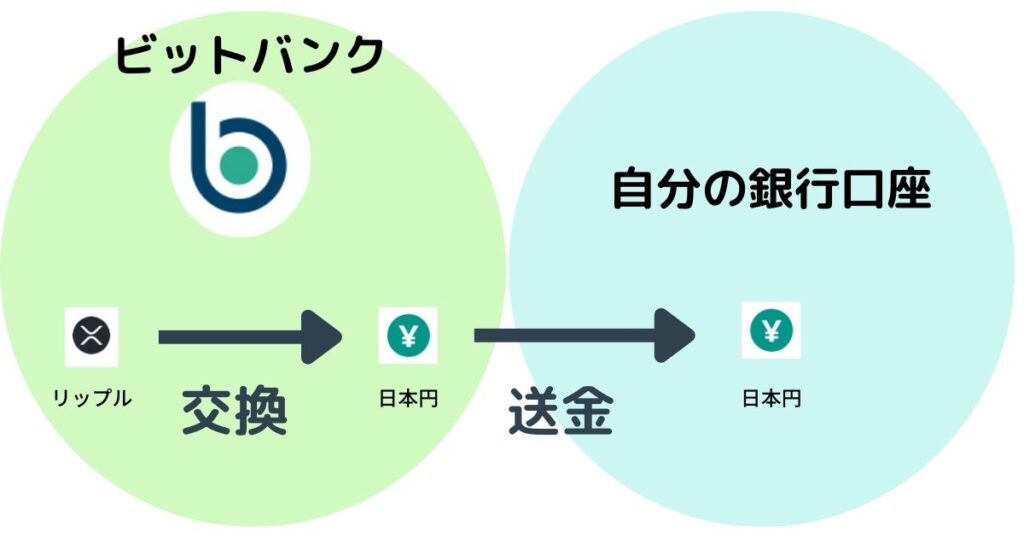
次にビットバンクのアプリを開き、取引所 > XRP/JPY をタップします。
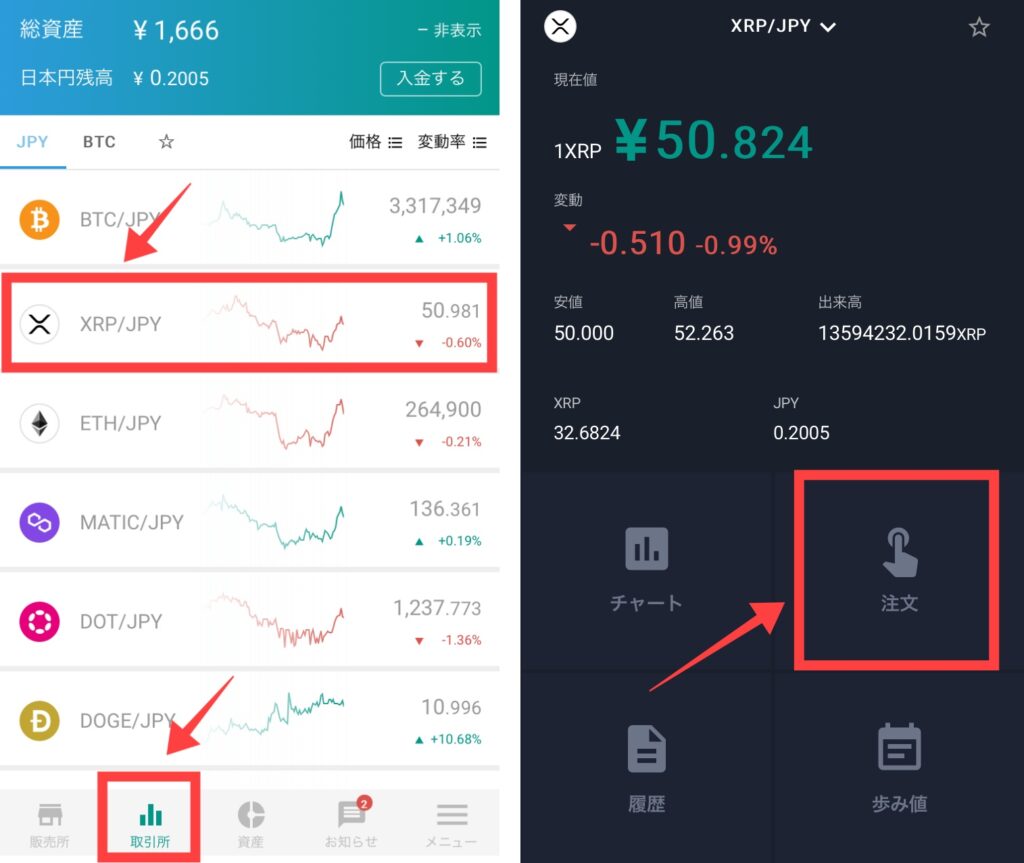
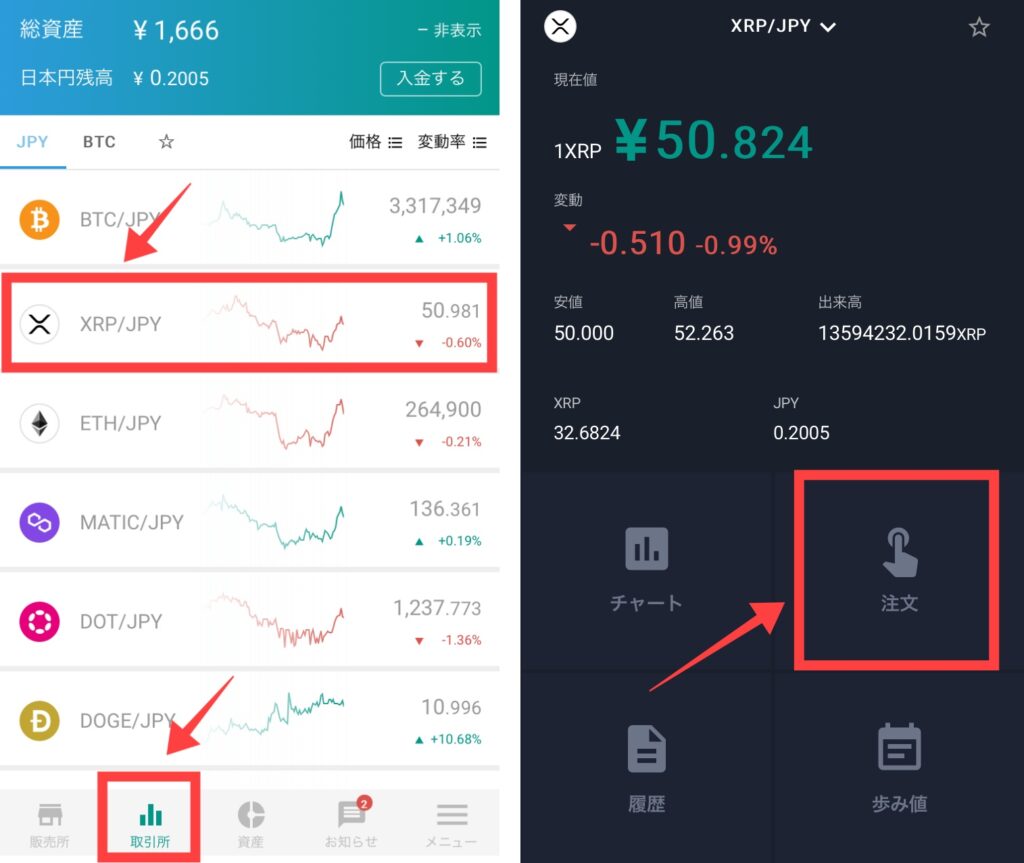
「注文」をタップします。
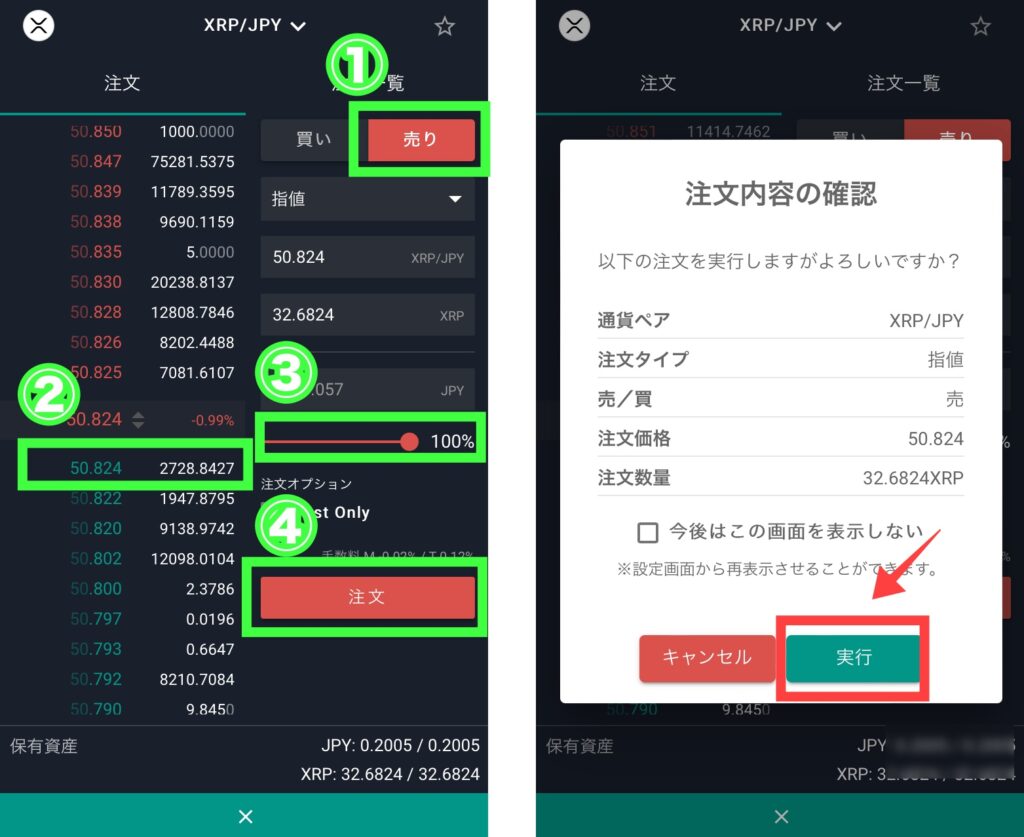
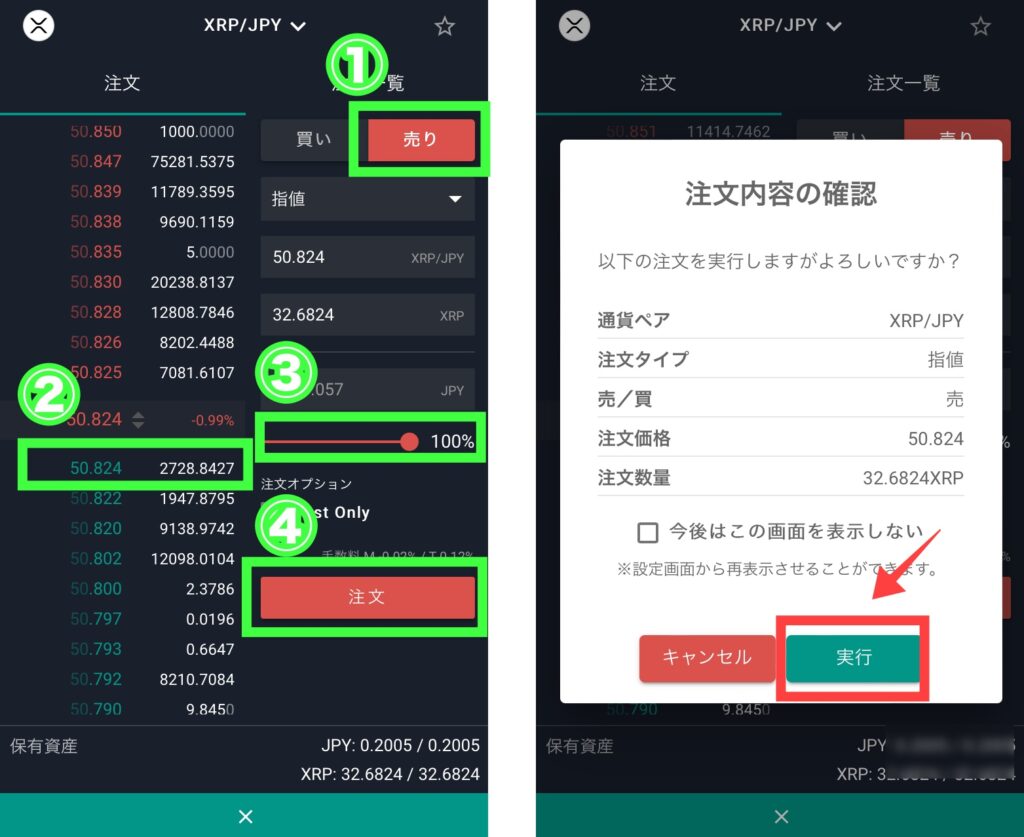
- 「売り」をタップ
- ひとつ下の価格をタップ
- 100%へスライド
- 注文をタップ



注文ボタンが選択できなければ、100%へスワイプをやり直してみてください
実行をタップし、注文が約定すれば日本円への換金は完了です。
最後に銀行口座へ出金します。
メニュー > 日本円(JPY) 出金 をタップします。
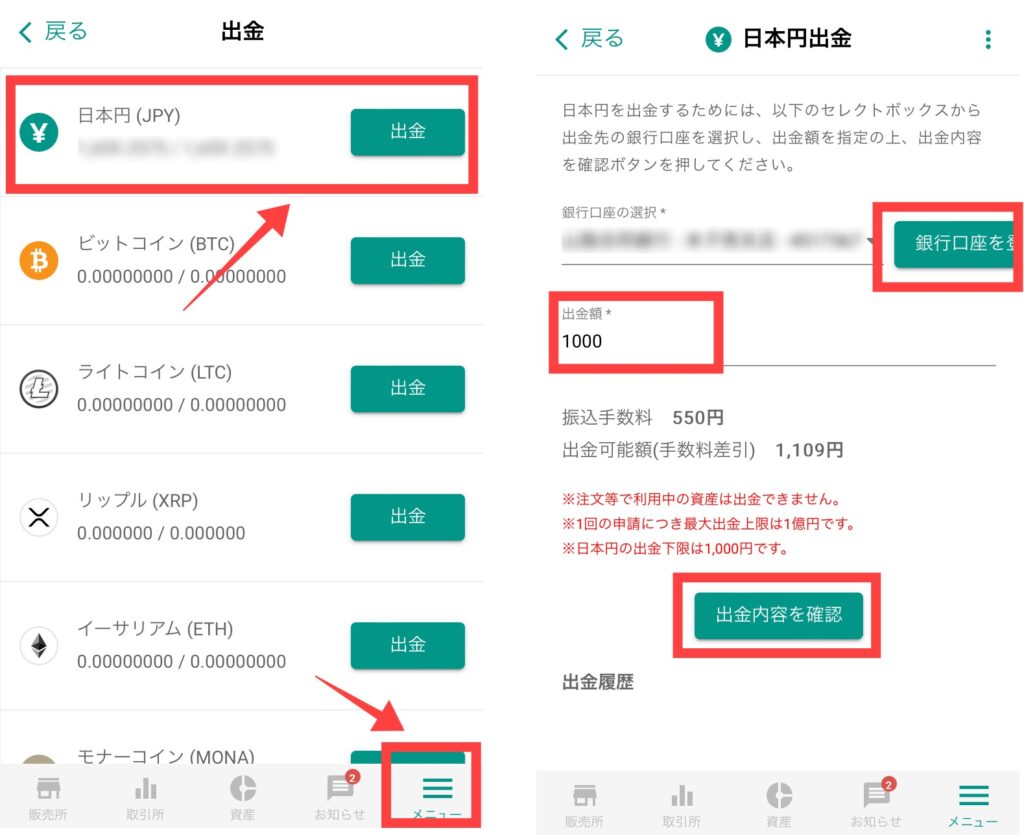
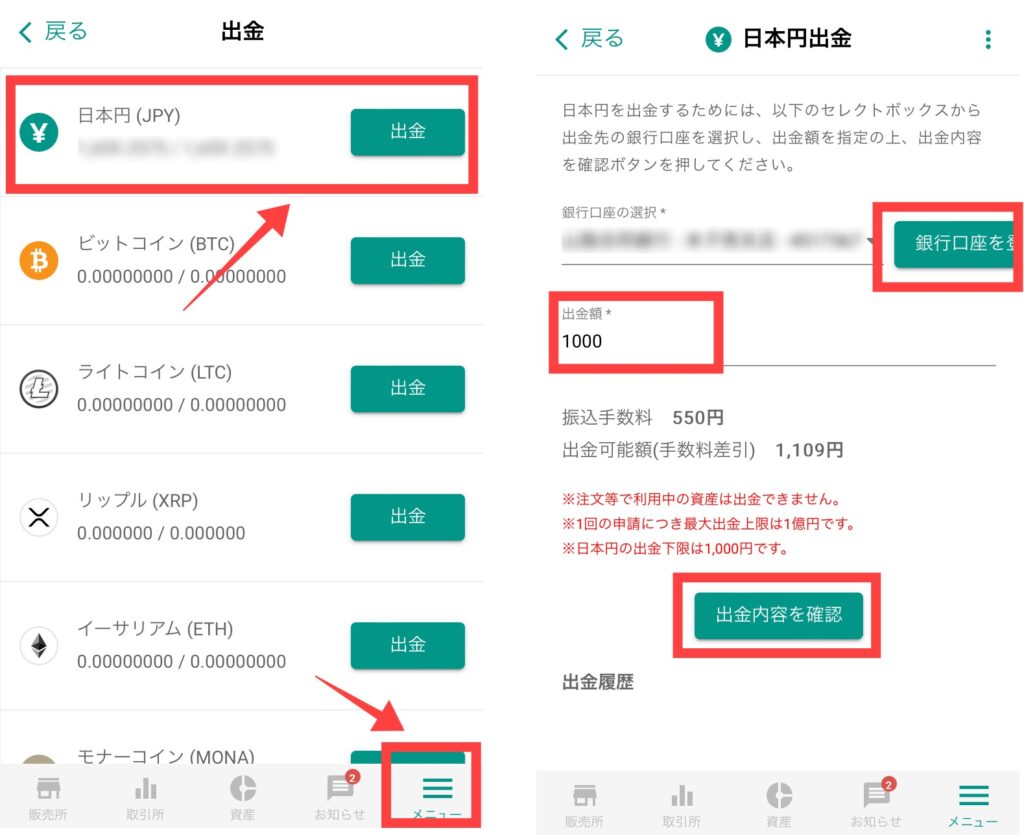
銀行口座を登録し、出金額を入力して出金します。
これでリップルを日本円へ交換する作業は完了です。



お疲れ様でした!
STEPNで稼いだGSTを換金する方法:まとめ
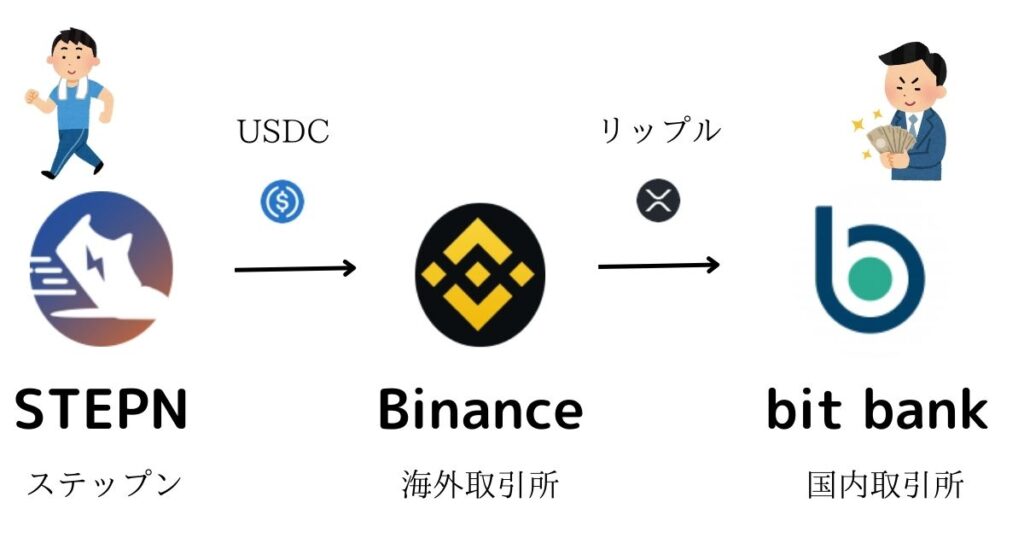
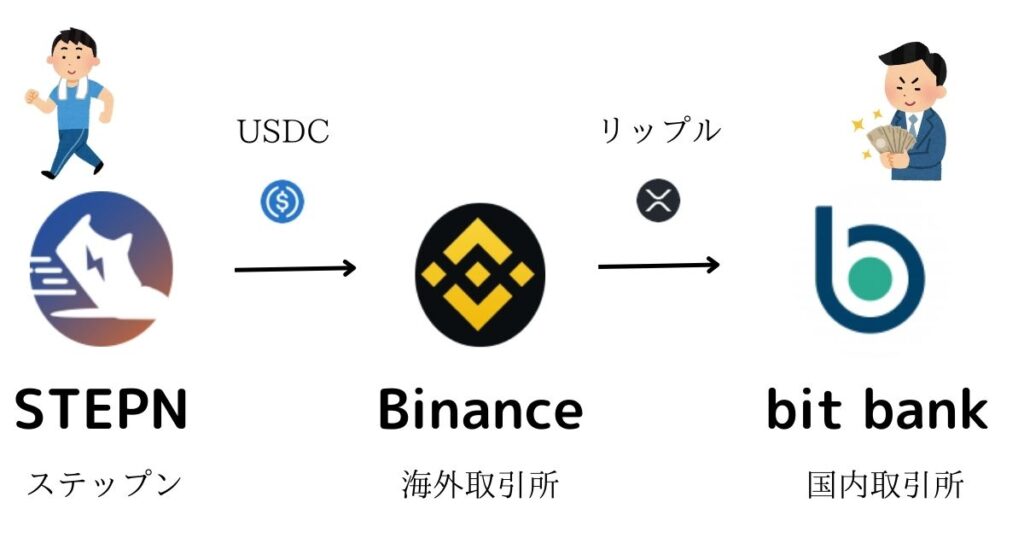
STEPNの醍醐味はなんと言ってもゲーム内通貨GSTを日本円へ換金できることです。
たまには利益を確定しながらステップンLIFEを楽しんでいきましょう!